
Jaki komputer do Wiedźmina 3? Wymagania sprzętowe gry Wiedźmin 3: Dziki Gon na PC
Do oryginalnej wersji Wiedźmina 3 nie potrzebowałeś potwora, nie w 2015 roku i tym bardziej nie teraz. Wydanie wersji next-genowej zmienia jednak postać rzeczy. Odświeżony Wiedźmin 3 wymaga potężniejszego PC – nie tylko do ray tracingu. Studio CD Projekt RED podało również nowe oficjalne wymagania sprzętowe, które dodatkowo objęły także tryb RT. Jakiego komputera potrzebujesz do jakich ustawień?
Wiedźmin 3 (old-gen) – minimalne wymagania sprzętowe na PC
- System operacyjny: 64-bitowy Windows 7, Windows 8 (8.1) lub Windows 10
- Procesor: Intel Core i5-2500K 3,3 GHz lub AMD Phenom II X4 940 3,0 GHz
- Pamięć RAM: 6 GB
- Karta graficzna: GeForce GTX 660 lub Radeon HD 7870
- Dysk: 50 GB wolnego miejsca
Jest to komputer do starej wersji gry w trybie DirectX 11, rozdzielczości 1080p (1920 x 1080 pikseli), ustawień niskich i 30 klatek na sekundę.
Wiedźmin 3 (old-gen) – zalecane wymagania sprzętowe na PC
- System operacyjny: 64-bitowy Windows 7, Windows 8 (8.1) lub Windows 10
- Procesor: Intel Core i7-3770 3,4 GHz lub AMD FX-8350 4,0 GHz
- Pamięć RAM: 6 GB
- Karta graficzna: GeForce GTX 770 lub Radeon R9 290
- Dysk: 50 GB wolnego miejsca
Jest to komputer polecany do starej wersji gry w trybie DirectX 11, rozdzielczości 1080p, ustawień wysokich i 30 klatek na sekundę.
Wiedźmin 3 (next-gen) – rekomendowane wymagania sprzętowe na PC
- System operacyjny: 64-bitowy Windows 10 lub Windows 11
- Procesor: Intel Core i5-7400 3,0 GHz lub AMD Ryzen 5 1600 3,2 GHz
- Pamięć RAM: 8
- Karta graficzna: GeForce GTX 970 lub Radeon RX 480
- Dysk: 50 GB wolnego miejsca
Jest to komputer rekomendowany przez CD Projekt RED do nowej wersji gry w trybie DirectX 12, rozdzielczości 1080p, ustawień wysokich i 30 klatek na sekundę. Po swoich testach do wyższych ustawień i fps rekomendowałbym do next-gena jeden z topowych modeli z serii GTX 1000 (GTX 1070, GTX 1080), GeForce’a RTX 2060 (Super) lub RTX-a 3060, a z konkurencyjnych GPU – Radeona RX 5600 XT (RX 6600).
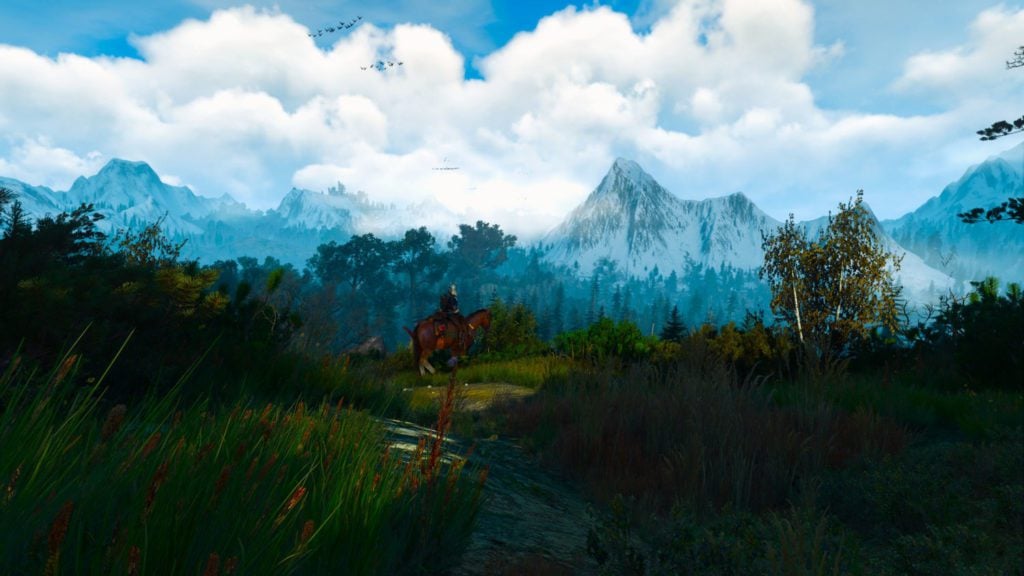
Wymagania sprzętowe do Wiedźmina 3 (next-gen) z ray tracingiem
Ray tracing w każdej grze jest wymagającą opcją. Do niej potrzebujesz karty graficznej GeForce RTX, Intel ARC lub co najmniej Radeona RX 6000. Oto, jakie komputery zaleca studio CD Projekt RED:
Wiedźmin 3 (next-gen) – minimalne wymagania sprzętowe do RT
- System operacyjny: 64-bitowy Windows 10 lub Windows 11
- Procesor: Intel Core i7-8700K 3,7 GHz lub AMD Ryzen 5 3600 3,6 GHz
- Pamięć RAM: 16 GB
- Karta graficzna: GeForce RTX 3070 lub Radeon RX 6700 XT
- Dysk: 50 GB wolnego miejsca
Jest to komputer zalecany do nowej wersji gry w trybie DirectX 12, rozdzielczości 1440p z DLSS lub FSR, ustawień uber i dwóch aktywnych opcji opartych na śledzeniu promieni (globalne oświetlenie i okluzja otoczenia). Liczba klatek jest zależna od trybu DLSS/FSR.
Wiedźmin 3 (next-gen) – rekomendowane wymagania sprzętowe do RT
- System operacyjny: 64-bitowy Windows 10 lub Windows 11
- Procesor: Intel Core i7-9700K 3,6 GHz lub AMD Ryzen 7 3700X 3,6 GHz
- Pamięć RAM: 16 GB
- Karta graficzna: GeForce RTX 3080 lub Radeon RX 6800 XT
- Dysk: 50 GB wolnego miejsca
Jest to komputer rekomendowany przez CD Projekt RED do nowej wersji gry w trybie DirectX 12, rozdzielczości 4K z DLSS lub FSR, ustawień uber i wszystkich aktywnych opcji RT oraz liczby klatek zależnej od trybu DLSS/FSR.
Jaki procesor (CPU) do Wiedźmina 3?
Wiedźmin 3: Dziki Gon jest grą z 2015 roku, a co za tym idzie – starsza wersja (old-gen) nie wymaga przesadnie mocnego komputera. Do sensownego działania wystarczy spokojnie jednostka pokroju Intel Core i5-760 lub rekomendowany przez CD Projekt RED nowszy Intel Core i5-2500K. Unikaj grania na dwurdzeniowym i dwuwątkowym procesorze – gra wymaga przynajmniej dwóch rdzeni i czterech wątków do przyzwoitej płynności.
Do sensownej rozgrywki roku wystarczy Intel Core i7-2600K, Core i7-4790K, Intel Core i7-7400 czy choćby Ryzen 5 1600 lub Ryzen 5 2600. Wersja next-genowa nieco podnosi wymagania. jeżeli chcesz grać w trybie DirectX 12, które nieoptymalnie wykorzystuje moc procesorów, korzystać z wyższych detali lub osiągnąć lepszą płynność, celowałbym np. w Intel Core i5-10400F czy Ryzena 5 3600. Możesz też spokojnie postawić na Intel Core i3 najnowszych generacji czy Ryzena 5 5500 lub 5600(X).
Naturalnie jeżeli parujesz procesor z np. RTX-ami 4080 czy 4090, musisz dobrać odpowiednio mocne CPU. Dobrym wyborem będzie seria Intel Core 12 lub 13. generacji czy AMD Ryzen 7 5800X3D (Wiedźmin 3 mocno zyskuje dzięki dodatkowej porcji pamięci cache). Niezłym wyborem mogą być też Ryzeny 7000, choć akurat lepiej w tej grze spisuje się wyjątkowy procesor AMD z 3D V-Cache.
Przeczytaj: Jak dopasować procesor do karty graficznej?

Jaka karta graficzna (GPU) do Wiedźmina 3?
Oryginalny Wiedźmin 3 do niższych ustawień graficznych i płynności około 30 fps działa już przyzwoicie na karcie graficznej pokroju GTX 660. Jednak takim sensownym minimum do zachowania lepszej płynności i ewentualnie podniesienia ustawień do średnich lub wysokich wydają się karty GTX 960, GTX 970 czy GTX 1060.
Do detali uber, płynności bliższej 60 fps i ewentualnie wyższych rozdzielczości (1440p) warto mieć na pokładzie mocnego GTX-a z serii 1000, RTX-y 2060 (Super) lub RTX-a 3060 oraz Radeona na poziomie RX 5600 XT (RX 6600). I właśnie te karty uważam za rozsądne GPU do wysokich ustawień graficznych również wersji next-genowej. Ta w końcu podnosi poprzeczkę i trzeba liczyć się ze spadkiem fps (ale też poprawą grafiki).
Do 1080p i ustawień uber+ celowałbym choćby w Radeona RX 6600 XT, RX 6700 (XT), GeForce’a RTX 3060 Ti, a do 1440p – w RTX-a 3070 (Ti) i Radeona RX 6800 (XT). jeżeli chcesz fps wyraźnie powyżej 60 fps, musisz zdecydować się na topową półkę ze starej lub nowej generacji GPU. I to je głównie rekomenduję do ray tracingu – do śledzenia promieni nie podchodź najlepiej bez RTX-a 3080. W 1080p można jako tako cieszyć się z płynności na RTX-ie 3070 (Ti), ale nie jest to idealny poziom płynności (wyraźnie poniżej 60 fps z DLSS).
Do ray tracingu najlepszym wyborem jest seria RTX 4000, która szczególnie w połączeniu z DLSS 3 potrafi zapewnić optymalną płynność choćby w 4K. Choć Wiedźmin 3 niestety w tym trybie zabija wydajność choćby na RTX-ie 3090 Ti lub Radeonie RX 7900 (XTX), bo DLSS 2 lub FSR 2 nie zapewniają takiego wzrostu klatek.
Odkryj optymalną kartę graficzną do Wiedźmina 3 w x-komie
Opcje graficzne w Wiedźminie 3 na PC. Porównanie jakości obrazu i wydajności
Wiedźmin 3: Dziki Gon od zawsze był dobrze skalowalną grą – zarówno pod kątem grafiki, jak i wydajności. Wersja next-gen niczego pod tym względem nie zmieniła. To przez cały czas tytuł, w który można zagrać w sensownej płynności na gorszym sprzęcie, ale zmieniło się jedno: wymagania sprzętowe wyraźnie wzrosły, szczególnie w trybie DirectX 12, którego optymalizacja pozostawia wiele do życzenia. jeżeli Twój sprzęt wcześniej dawał radę choćby na ustawieniach uber, to teraz już nie wystarczy, by utrzymać ten sam poziom doznań w analogicznych opcjach graficznych.
Gra pozwala na spore możliwości konfiguracyjne, ale wiele z nich nie ma dużego przełożenia na wydajność. Tak naprawdę wystarczy wyłączyć lub przynajmniej ograniczyć tylko kilka z nich. Mam nadzieję, iż mój poradnik pomoże Ci optymalnie ustawić Wiedźmina 3.

Platforma testowa
- Procesor: AMD Ryzen 5 5600
- Płyta główna: MSI B450 A Pro
- Pamięć RAM: SKILL 16 GB (2x 8 GB) 3200 MHz CL15
- Karta graficzna: MSI GeForce RTX 3070 Ti Gaming X Trio
Wiedźmina 3 testowałem w trybie DirectX 12 w rozdzielczości 2560 x 1440 pikseli przy ustawieniach uber, wyłączonym wygładzaniu krawędzi i aktywnym NVIDIA HairWorks (bez AA) i najnowszych sterownikach NVDII (zoptymalizowanych pod wersję next-genową RPG-a od studia CD Projekt RED). Gra nie działała z Resizable BAR, które w oryginalnym Wiedźminie 3 negatywnie przekładało się na płynność obrazu, ale w trybie DirectX 12 nie ma już takich spadków (różnice na poziomie błędu pomiarowego).
Wiedźmin 3 next-gen vs old-gen
Wiedźmin 3 next-genowy wyraźnie zwiększył wymagania sprzętowe, co możesz ujrzeć na załączonym poniżej wykresie. Porównanie obejmowało grę (teoretycznie) w tych samych ustawieniach – 2560 x 1440 pikseli, uber z włączonym NVIDIA HairWorks (bez AA) i nieaktywnym wygładzaniu krawędzi. Obie też uruchomiłem w trybie DirectX 11, który w nowej wersji funkcjonuje obok DirectX 12, ale ma zablokowany dostęp do niektórych opcji (ray tracingu i DLSS/FSR).
Niższa wydajność w next-genowym Wiedźminie 3 wynika z kilku czynników. Oto kilka przykładowych zmian, które mają mniejszy lub większy wpływ na płynność obrazu:
- poprawione i rozszerzone SSR (odbicia w przestrzeni ekranu);
- ulepszone cieniowanie obiektów;
- bardziej szczegółowe tekstury;
- wyższa jakość oraz mocniejsze zagęszczenie trawy i zwiększony zasięg rysowania roślinności.
 Wiedźmin 3 old gen (ustawienia uber)
Wiedźmin 3 old gen (ustawienia uber) Wiedźmin 3 next gen (ustawienia uber)
Wiedźmin 3 next gen (ustawienia uber)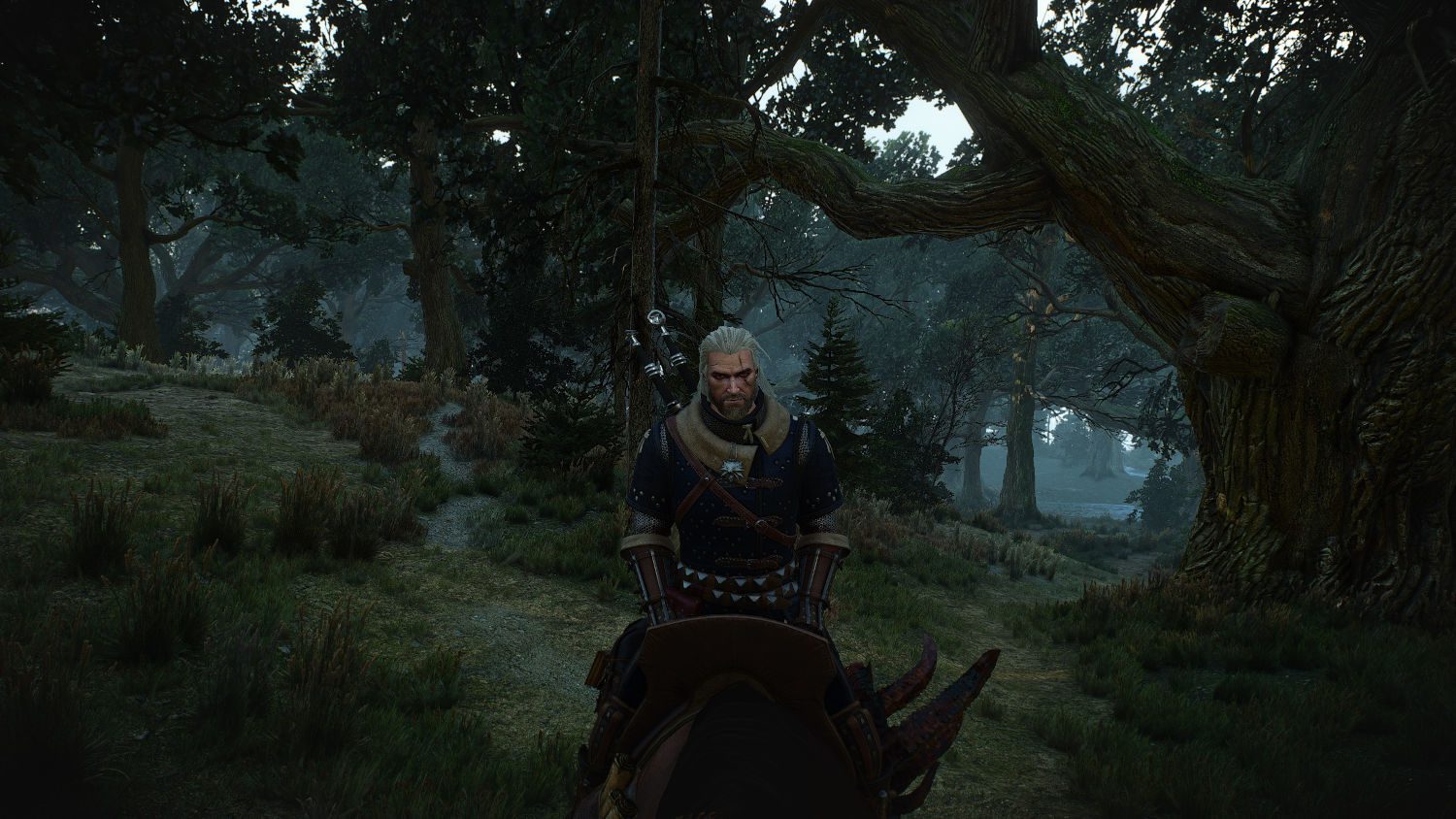 Wiedźmin 3 old gen (ustawienia uber)
Wiedźmin 3 old gen (ustawienia uber) Wiedźmin 3 next gen (ustawienia uber)
Wiedźmin 3 next gen (ustawienia uber)Wszystkie te zmiany widać przy tych samych ustawieniach (uber). Nie musisz aktywować najwyższego stopnia jakości, który wprowadza next-genowe wydanie. Ono jeszcze bardziej podkręca ustawienia poszczególnych opcji graficznych. Czy te zmiany uzasadniają tak duży spadek fps? No właśnie tak średnio bym powiedział. Po aktywacji RT pozostało gorzej, chociaż gra potrafi wygląda w tym trybie niekiedy nieporównywalnie lepiej (np. w głębi lasu na Skellige).
Wiedźmin 3 DirectX 12 vs DirectX 11
Wersję next-genową Wiedźmina 3 możesz uruchomić zarówno w nowym trybie (DirectX 12), jak i starym (DX 11). Ta druga blokuje dostęp głównie do DLSS/FSR oraz ray tracingu, ale przez cały czas masz dostęp do ustawień uber plus. Postanowiłem sprawdzić grę przy tych samych ustawieniach (1440p, wygładzanie krawędzi wyłączone, maksymalne HairWorks bez AA i ustawienia optymalne) i zobaczyć, czy faktycznie DX 12 obniża wydajność.
Moje testy potwierdziły, iż optymalizacja gry w tym trybie wymaga dopracowania, szczególnie jeżeli chodzi o wykorzystywanie procesora, bo o ile w miejscu graficznym (las na Skellige) różnica nie jest specjalnie duża, o tyle w procesorowym (Novigrad) wydajność w DX-ie 12 woła o pomstę do nieba. jeżeli nie zamierzasz korzystać z RT i/lub technik skalowania (DLSS/FSR), używaj trybu DX 11, przynajmniej dopóki CD Projekt RED nie poprawi optymalizacji.

Najbardziej wymagające ustawienia graficzne w Wiedźminie 3
- Ray tracing
- NVIDIA HairWorks
- Zasięg widoczności roślinności
- Zagęszczenie trawy
- To nie jest ustawienie graficzne, ale nie mogę nie dopisać: granie w trybie DirectX 12

Ustawienia wideo (wyświetlanie)
W zakładce Wyświetlanie aktywujesz funkcje odpowiedzialne za tryb wyświetlania gry (np. w oknie czy w pełnym ekranie), liczbę klatek i rozdzielczość obrazu.
Synchronizacja pionowa (V-Sync)
Opcja, która dostosuje liczbę klatek na sekundę do odświeżania obrazu. Niwelujesz tym nieprzyjemny efekt rozrywania obrazu (ang. screen tearing), ale kosztem opóźnień (ang. input lag). Generalnie odradzam aktywację V-Synca bezpośrednio w grze. Najlepiej korzystać z technik obsługiwanych przez monitor (FreeSync lub G-Sync).
Ustawienia: wyłączone lub włączone
Rozdzielczość (Resolution)
To pierwsza opcja, na którą zwykle zwraca się uwagę po wejściu w opcje wyświetlania obrazu. Gra powinna optymalnie działać w rozdzielczości natywnej Twojego monitora (1080p, 1440p czy 4K), ponieważ każde jej obniżenie wpływa znacząco na jakość obrazu (jego szczegółowość i ostrość). Generalnie to ostateczność, gdy komputer nie spełnia choćby minimalnych wymagań, ale w dobie technik FSR i DLSS, lepiej już sięgać właśnie po nie.
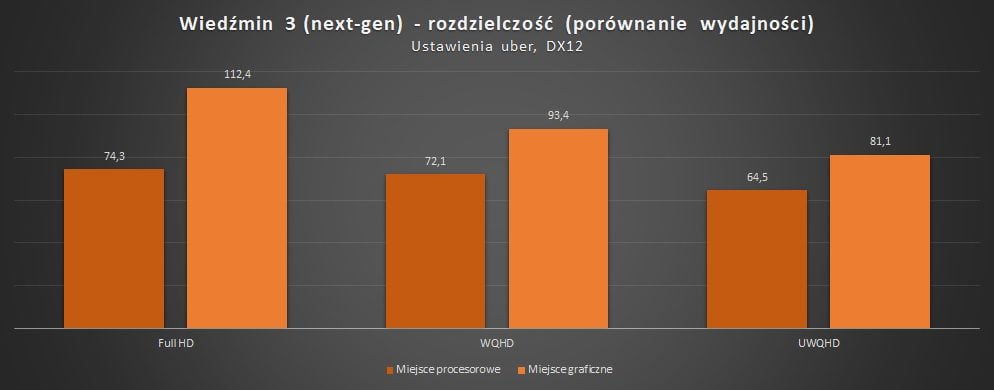
Niskie opóźnienie NVIDIA Reflex
Jeśli masz odpowiednią kartę graficzną NVIDII (od serii GTX 900), możesz aktywować specjalną technikę, która obniży opóźnienia w grze. Warto ją aktywować w celu poprawy responsywności.
- Dowiedz się więcej: NVIDIA Reflex – rozgrywka bez opóźnień
Ustawienia: wyłączone, włączone, włączone + boost
Ustawienia grafiki
To, co powinno Cię najbardziej interesować, to zakładka Grafika. Wersja next-genowa rozbudowała nieco opcje graficzne, dodając np. ustawienia Uber+ oraz techniki skalowania obrazu i więcej trybów AA.
Predefiniowane ustawienia grafiki
To nic innego, jak presety, które ustawiają automatycznie wszystkie opcje graficzne. Wiedźmin 3 oferuje 6 różnych poziomów detali. Nie polecam ich stosować, bo dobór nie jest optymalny. Lepiej manualnie pozmieniać poszczególne opcje, chociażby z pomocą tego poradnika. Możesz dzięki niemu dzięki niewielkiej korekty ustawień zachować wydajność np. na miarę wysokich ustawień przy lepszej jakości obrazu.
Ustawienia: niskie, średnie, wysokie, uber, RT i RT ultra
 Niskie ustawienia graficzne
Niskie ustawienia graficzne Średnie ustawienia graficzne
Średnie ustawienia graficzne Wysokie ustawienia graficzne
Wysokie ustawienia graficzne Optymalne ustawienia graficzne
Optymalne ustawienia graficzne Uber ustawienia graficzne
Uber ustawienia graficzne Uber ustawienia graficzne z włączonym RT
Uber ustawienia graficzne z włączonym RT Uber ustawienia graficzne z pełnym RT
Uber ustawienia graficzne z pełnym RT Niskie ustawienia graficzne
Niskie ustawienia graficzne Średnie ustawienia graficzne
Średnie ustawienia graficzne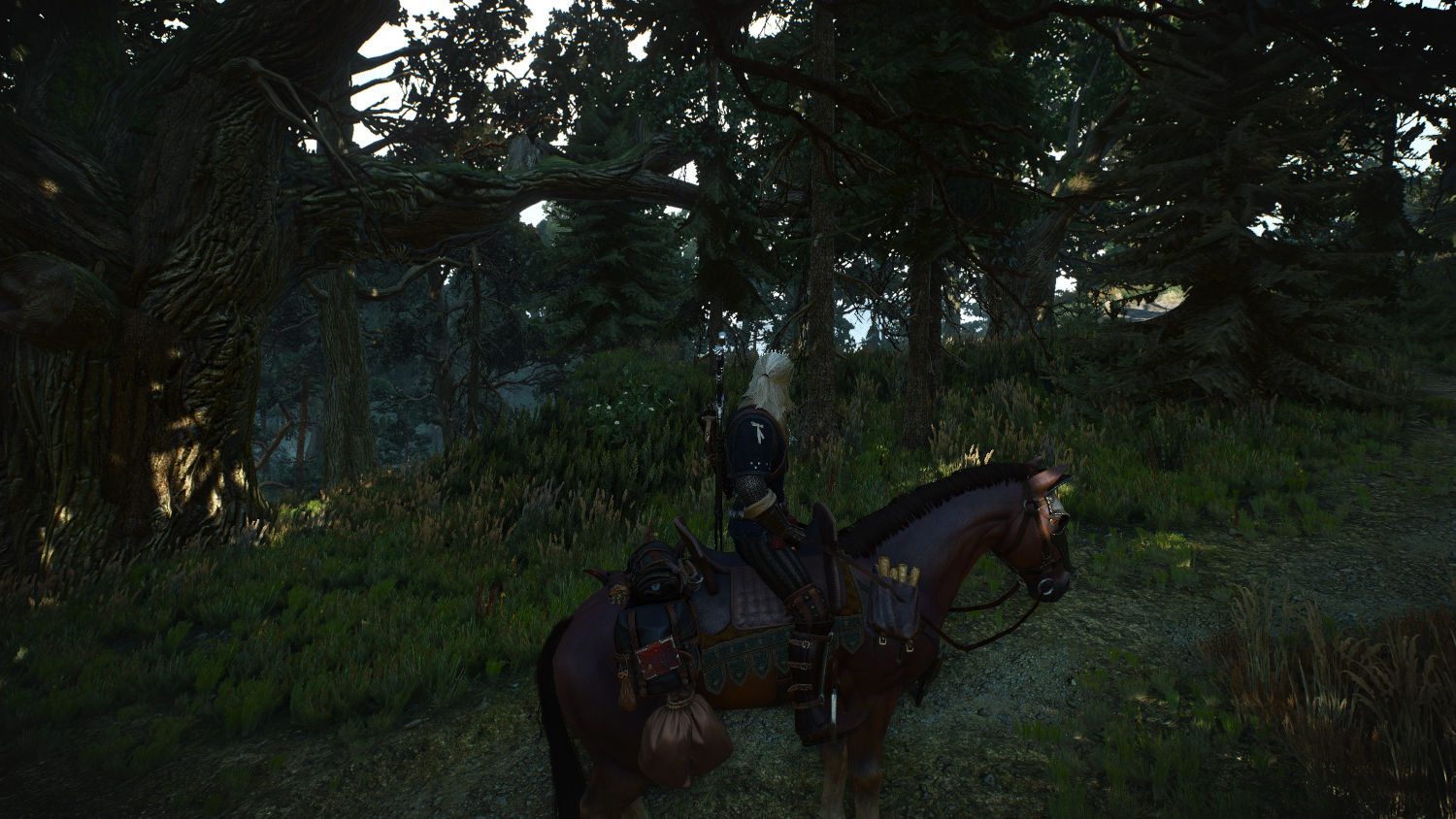 Wysokie ustawienia graficzne
Wysokie ustawienia graficzne Optymalne ustawienia graficzne
Optymalne ustawienia graficzne Uber ustawienia graficzne
Uber ustawienia graficzne Uber ustawienia graficzne z włączonym RT
Uber ustawienia graficzne z włączonym RT Uber ustawienia graficzne z pełnym RT
Uber ustawienia graficzne z pełnym RT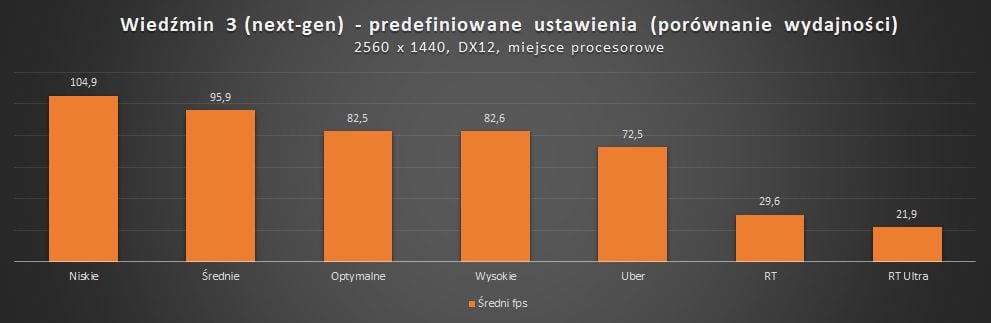
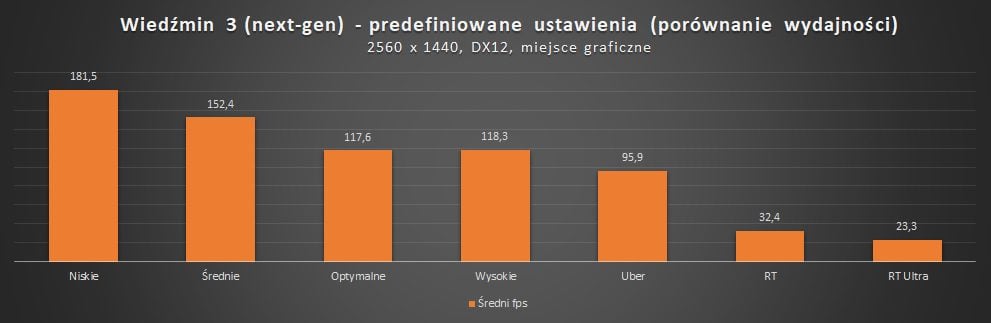
Antyaliasing (anti-aliasing)
Miła odmiana względem oryginalnego Wiedźmina 3, który nie oferował możliwości wyboru AA. Wtedy ograniczało się ono jedynie do włączenia i wyłączenia autorskiej techniki opracowanej przez studio CD Projekt RED specjalnie na potrzeby silnika REDengine 3. Zapewniało one rezultaty na miarę FXAA, czyli jednej z najsłabszych rozwiązań wygładzania krawędzi.
Tym razem wybór jest szerszy, choć przez cały czas nieoptymalny, bo wybierasz między FXAA a technikami skalowania obrazu. Oprócz DLSS 2 (lub 3 na RTX-ach 4000) oraz FSR 2.1 masz do dyspozycji jeszcze TAAU (ang. Temporal Anti-Aliasing Upsampling). To połączenie TAA (formy AA, która mocno wygładza obrazu, czasem zbyt mocno go rozmydlając) i skalowania przestrzennego.
Szczerze mówiąc, wolałbym zamiast niej standardowe TAA. Choć przyznam, iż w Wiedźminie 3 ta opcja wypada nieźle i wydaje się dobrą alternatywą dla graczy, którzy nie mogą aktywować DLSS lub FSR 2 (te opcje omówię osobno).
Żadna z form AA dostępnych w grze nie wpływa znacząco na wydajność. Generalnie nie polecam wyłączać wygładzania. Zdecyduj się chociaż na FXAA, które nie jest idealne, ale i tak lepsze niż nic.
Ustawienia: wyłączone, FXAA, TAAU, FSR, DLSS
 Wyłączone AA
Wyłączone AA Włączone FXAA
Włączone FXAA Włączone TAAU
Włączone TAAU Wyłączone AA
Wyłączone AA Włączone FXAA
Włączone FXAA Włączone TAAU
Włączone TAAU Włączone FSR 2 (jakość)
Włączone FSR 2 (jakość) Włączone DLSS (jakość)
Włączone DLSS (jakość)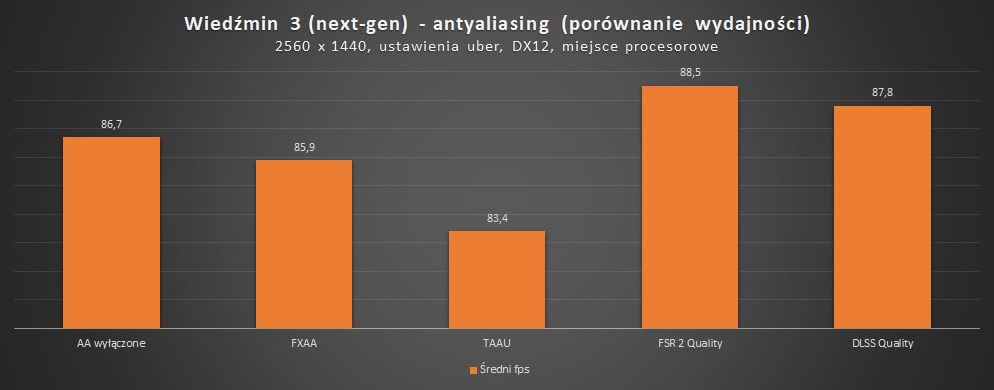
AMD FSR 2.1
W next-genowym Wiedźminie 3 od razu masz do czynienia z najnowszą wersją FSR 2. Ta, podobnie jak DLSS i XeSS, jest techniką skalowania czasowego, ale w odróżnieniu od nich nie używa ona algorytmów sztucznej inteligencji. Rezultat jest nieco gorszy od tego, który zapewnia rozwiązanie NVIDII.
Wybrałbym albo opcję jakość (i ta rozmywa wyraźnie obraz), albo – w najgorszym razie – równowaga. Pozostałe jeszcze mocniej rozmydlają cały obraz i gubią (drobne) detale.
FSR 2.1 nie w każdym miejscu daje zauważalny przyrost klatek (w Novigradzie na przykład różnica jest aż nazbyt skromna). Dodatkowo działanie techniki bywa zmienne. Czasem nie daje zbytnio klatek choćby w miejscach graficznych, a innym razem działa dobrze, choć przypuszczam, iż wynika to z problematycznego trybu DirectX 12.
Sprawdź dla porównania: Test FSR 2.0 w Deathloop
Ustawienia: auto, jakość, równowaga, wydajność i ultrawydajność
 Wyłączone FSR 2.1
Wyłączone FSR 2.1 FSR 2.1 w trybie jakość
FSR 2.1 w trybie jakość FSR 2.1 w trybie równowaga
FSR 2.1 w trybie równowaga FSR 2.1 w trybie automatycznym
FSR 2.1 w trybie automatycznym FSR 2.1 w trybie wydajność
FSR 2.1 w trybie wydajność FSR 2.1 w trybie ultrawydajność
FSR 2.1 w trybie ultrawydajność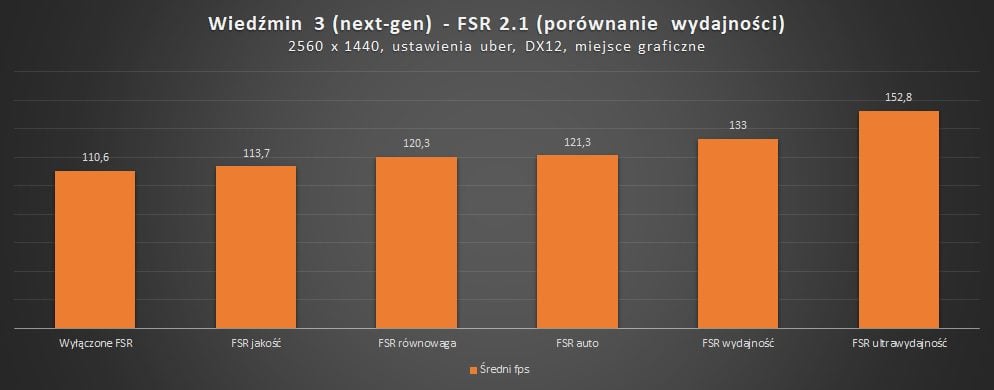
DLSS 2 lub 3
DLSS w Wiedźminie 3 jest dostępne w dwóch wersjach: DLSS 2 i DLSS 3. Przetestowałem tylko pierwszą i nie jest to najlepsza implementacja techniki NVDII. Możesz napisać, iż trochę zbyt mocno rozmywa obraz (można wspomóc się wyostrzaniem), choć z drugiej strony – ładnie wygładza wszelkie krawędzie. Stanowi więc lepszą alternatywą niż TAAU, jeżeli masz kartę graficzną GeForce RTX (DLSS nie działa na innych GPU).
Generalnie tryby jakość i równowaga są więcej niż akceptowalne, a przedostatni stopień daje lepiej radę od obu opcji wydajnościowych FSR. Gra kiepsko wygląda tylko w najgorszym ustawieniu (ultrawydajność).
Ta opcja nie przynosi zauważalnych wzrostów w każdym testowym miejscu. Tutaj rozwiązaniem jest jedynie DLSS 3, które zwiększa także liczbę klatek w procesorowych lokacjach. Niestety, nie było dane mi jej (jeszcze) przetestować (RTX 3070 Ti nie obsługuje nowej wersji techniki „zielonych”).
Dodatkowym problemem jest działanie DLSS, które raz nie przynosi wzrostów (nawet w miejscach graficznych), a innym razem działa dobrze. Gra ma ewidentne problemy z wydajnością (optymalizacją), przez co zupełnie losowo potrafi działać źle, a po restarcie płynność powraca.
Ustawienia: auto, jakość, równowaga, wydajność i ultrawydajność
 Wyłączone DLSS 2
Wyłączone DLSS 2 DLSS 2 w trybie jakość
DLSS 2 w trybie jakość DLSS 2 w trybie równowaga
DLSS 2 w trybie równowaga DLSS 2 w trybie automatycznym
DLSS 2 w trybie automatycznym DLSS 2 w trybie wydajność
DLSS 2 w trybie wydajność DLSS 2 w trybie ultrawydajność
DLSS 2 w trybie ultrawydajność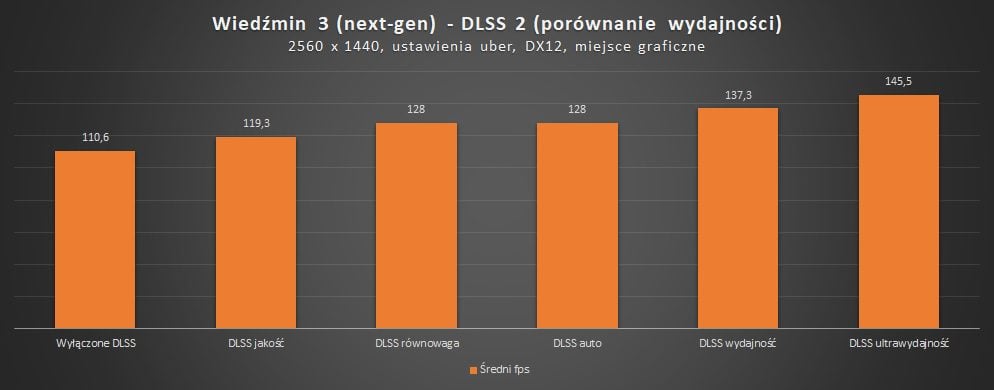
Generowanie ramek DLSS
Ta opcja była w moim przypadku zablokowana – to w tym miejscu masz możliwość aktywacji Frame Generation i niższych opóźnień dostępnych tylko w ramach DLSS 3 na kartach graficznych GeForce RTX 4000. Opcja dodaje dodatkowe klatki w celu poprawy liczby fps, ale kosztem opóźnień i artefaktów. Jak tylko będę mógł przetestować tę wersję techniki „zielonych”, zaktualizuję wpis.
Dynamiczne skalowanie rozdzielczości (DRS)
To opcja, która pozwala na dynamiczną zmianę rozdzielczości w trakcie rozgrywki (gdy płynność niedomaga, rozdzielczość zostaje obniżona). Jest to rozwiązanie dla użytkowników słabszych komputerów.
Ustawienia: wyłączone
Wyostrzanie (Sharpen)
Jak sama nazwa wskazuje, opcja wyostrza obraz. Polecane głównie przy aktywacji technik DLSS lub FSR, które mogą w Twoim odczuciu zbyt mocno rozmywać obraz. Możesz zdecydować o niskim lub wysokim stopniu wyostrzenia. Trudna do uchwycenia na screenach różnica, ale w grze jest ona widoczna gołym okiem. Osobiście nie zdecydowałbym się na nią bez TAAU, FSR lub DLSS, ewentualnie ustawił słabe wyostrzanie (wysokie tylko w przypadku wspomnianych technik!).
Ustawienia: wyłączone, niskie, wysokie
Okluzja otoczenia w obszarze ekranu (SSAO)
W oryginalnym Wiedźminie 3 masz do wyboru SSAO (ang. Screen Space Ambient Occlusion) lub HBAO+ (Horizon Based Ambient Occlusion od NVIDII), ale wersja next-genowa przynosi pod tym względem regres. Tym razem możesz jedynie (dez)aktywować SSAO. Opcja ta odpowiada za cieniowanie obiektów, sprawiając, iż dana scena prezentuje się naturalniej.
Zmiana w grze jest widoczna gołym okiem i nie warto z niej rezygnować, bo różnica w wydajności jest na miarę błędu pomiarowego (ok. 1,5 fps).
Ustawienia: wyłączone lub włączone
 Wyłączone SSAO
Wyłączone SSAO Włączone SSAO
Włączone SSAOOdbicia w obszarze ekranu (SSR)
Wiedźmin 3 w wersji next-gen przynosi poprawę w kwestii odbić w przestrzeni ekranu. Technika to nie jest poziom opcji opartych na śledzeniu promieni, ale nie zabija ona tak wydajności. Porównania nie ma, bo nie zauważyłem absolutnie żadnych różnic między ustawieniem niskim i wysokim – ani w jakości obrazu, ani w wydajności (może gdyby była opcja wyłączenia, wtedy byłyby one odczuwalne).
Wcześniej odbicia ograniczały się tylko do wody. Next-genowe wydanie poszerzyło zakres działania SSR o adekwatnie wszystko. Oznacza to, iż bardziej naturalne odbicia zobaczysz choćby na np. na wyposażeniu Geralta (mieczu czy zbroi).
Ustawienia: niskie lub wysokie
Rozmycie (Motion Blur)
Rozmywa obraz przy ruchu, np. w czasie biegu Geralta czy jazdy konnej. Wpływ na wydajność marginalny (ok. 1 fps). O tym, czy włączyć tę opcję, zależy wyłącznie od Twoich preferencji.
Ustawienia: wyłączone lub włączone
Rozmycie (Blur)
Rozmywa obraz np. przy rzucaniu znaków. Wpływ na wydajność na poziomie błędu pomiarowego (1 fps). Wybór tego efektu to kwestia czysto indywidualna.
Ustawienia: wyłączone lub włączone
 Przykład rozmycia obrazu przy użyciu znaku Aard
Przykład rozmycia obrazu przy użyciu znaku Aard
Bloom
Można nie lubić tego efektu, ale zwiększona intensywność np. światła generowanego przez słońce czy odbijanego przez powierzchnie pozytywnie przekłada się na doznania wizualne w grze. Dodaje charakterystycznej poświaty, więc wpływ na grafikę jest duży, a na wydajność – praktycznie zerowy.
Ustawienia: wyłączone lub włączone
 Wyłączone Bloom
Wyłączone Bloom Włączone Bloom
Włączone BloomGłębia ostrości (DoF, Depth of Field)
Efekt głębi ostrości zobaczysz w rozmowach z postaci. Daleki plan zostaje po jej aktywacji rozmyty, a obraz, na którym skupiona jest kamera (czyli postacie) zachowują ostrość. Nie przekłada się na spadek wydajności.
Ustawienia: wyłączone lub włączone
 Wyłączona głębia ostrości
Wyłączona głębia ostrości Włączona głębia ostrości
Włączona głębia ostrościAberracja chromatyczna (Chromatic Aberration)
Efekt rozszczepienia światła na krawędziach – nieprzyjemny dla oka efekt, który ma zerowy wpływ na wydajność. Na screenie zobrazowałem go na skrajnym przykładzie, używając trybu fotograficznego. W rzeczywistości jest on bardziej subtelny i może być trudniejszy do uchwycenia.
Ustawienia: wyłączone lub włączone
 Przykład użycia aberracji chromatycznej
Przykład użycia aberracji chromatycznej
Winietowanie (Vignetting)
Kolejny, subtelny efekt bez wpływu na wydajność. Jego aktywacja sprawia, iż w obrazie brzegi są niedoświetlone (przyciemnione na krawędziach). Ponownie sięgnąłem po bardziej skrajny przykład, który uwydatnia winietowanie.
Ustawienia: wyłączone lub włączone
 Przykład użycia winietowania
Przykład użycia winietowania
Promienie światła (Light Shafts)
Opcja znana także jako God Rays – sprawia, iż słupy światła przenikają przez np. liście drzew i okno w ciemnym wnętrzu budynku, dając bardziej realistyczny efekt. Praktycznie brak wpływu na wydajność, a zmiana wizualna – jest widoczna, ale w określonych miejscach i odpowiedniej porze dnia. Obowiązkowo aktywuj promienia światła (nie musisz się martwić o spadek wydajności, bo go nie ma – jest on na poziomie 1-2 fps).
Ustawienia: wyłączone lub włączone
 Wyłączone promienie światła
Wyłączone promienie światła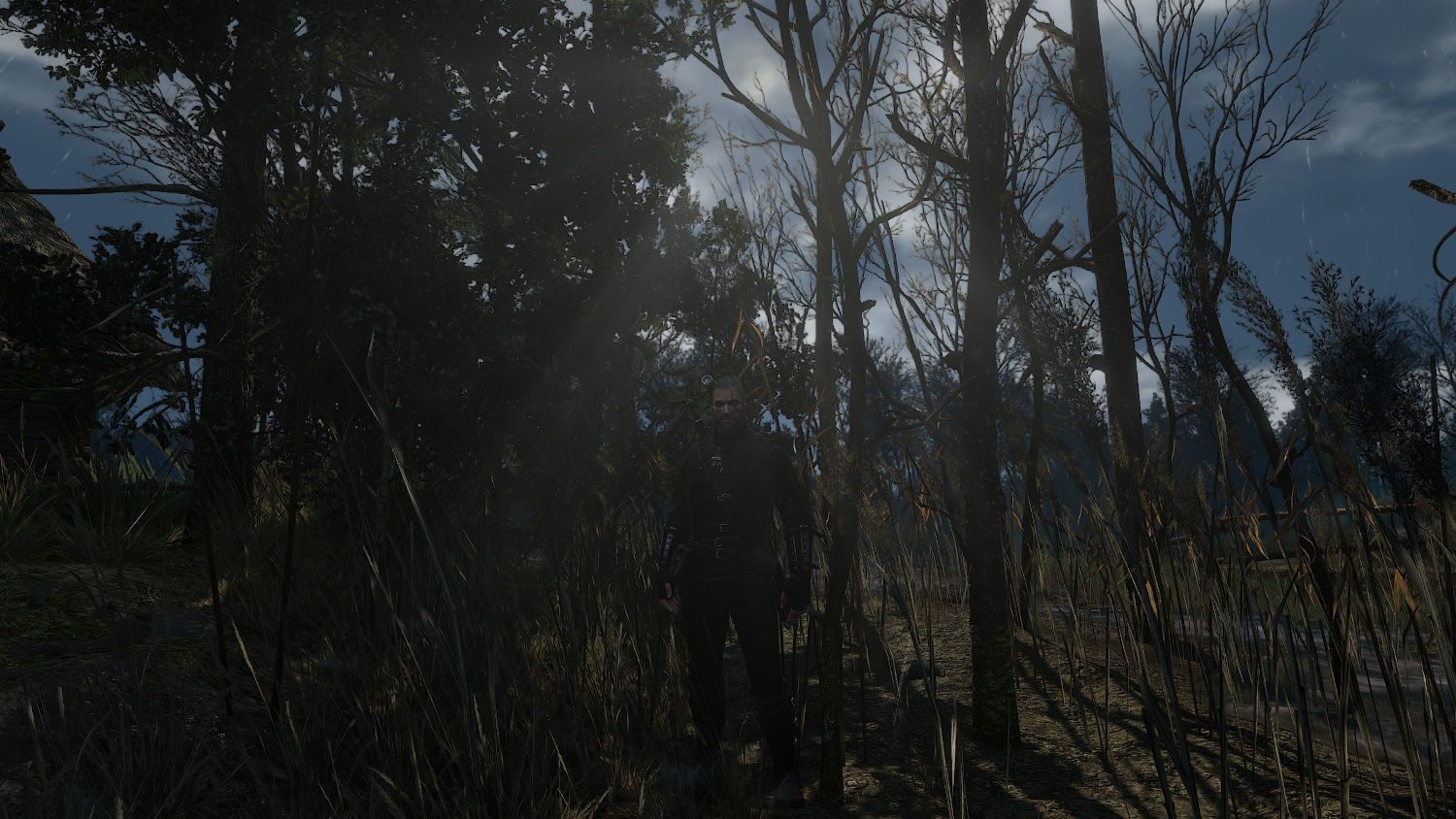 Włączone promienie światła
Włączone promienie światłaEfekty soczewki kamery
Kolejny postprocesowy efekt, a więc nakładany po wyrenderowaniu już sceny, którego wpływ na wydajność jest zerowy. Od strony wizualnej też nie zauważyłem dużych różnic.
Ustawienia: wyłączone lub włączone
NVIDIA HairWorks
NVIDIA HairWorks to technika stworzona przez „zielonych”, która drastycznie poprawia jakość futra zwierząt i włosów postaci. W Wiedźminie 3 efekt możesz ograniczyć jedynie do Geralta (widoczny jest choćby efekt zmoczonych włosów!) albo aktywować go w formie kompleksowej, który dodaje dziesiątki tysięcy świetnie animowanych pasm zwierzętom (niedźwiedziom, wilkom czy różnym futrzanym potworom). Ta druga jednak mocno zarzyna wydajność choćby na mocnych GPU, ale drastycznie wpływa na wygląd sierści (jest to wizualna przepaść).
Wpływ na grafikę jest ogromny, ale niestety odbywa się to analogicznym kosztem wydajności. jeżeli odpowiada Ci efekt włosów Geralta z HairWorks, polecałbym ograniczyć go tylko do nich. W innym przypadku potrzebujesz bardzo mocnego GPU (tylko od NVIDII), ale większe spadki mogą wystąpić tylko np. przy dużym stadzie wilków.
Ustawienia: wyłączone, Geralt lub włączone
 Wyłączone NVIDIA HairWorks (włosy Geralta)
Wyłączone NVIDIA HairWorks (włosy Geralta) Włączone NVIDIA HairWorks (włosy Geralta)
Włączone NVIDIA HairWorks (włosy Geralta) Wyłączone NVIDIA HairWorks (sierść wilków)
Wyłączone NVIDIA HairWorks (sierść wilków) Włączone NVIDIA HairWorks (sierść wilków)
Włączone NVIDIA HairWorks (sierść wilków)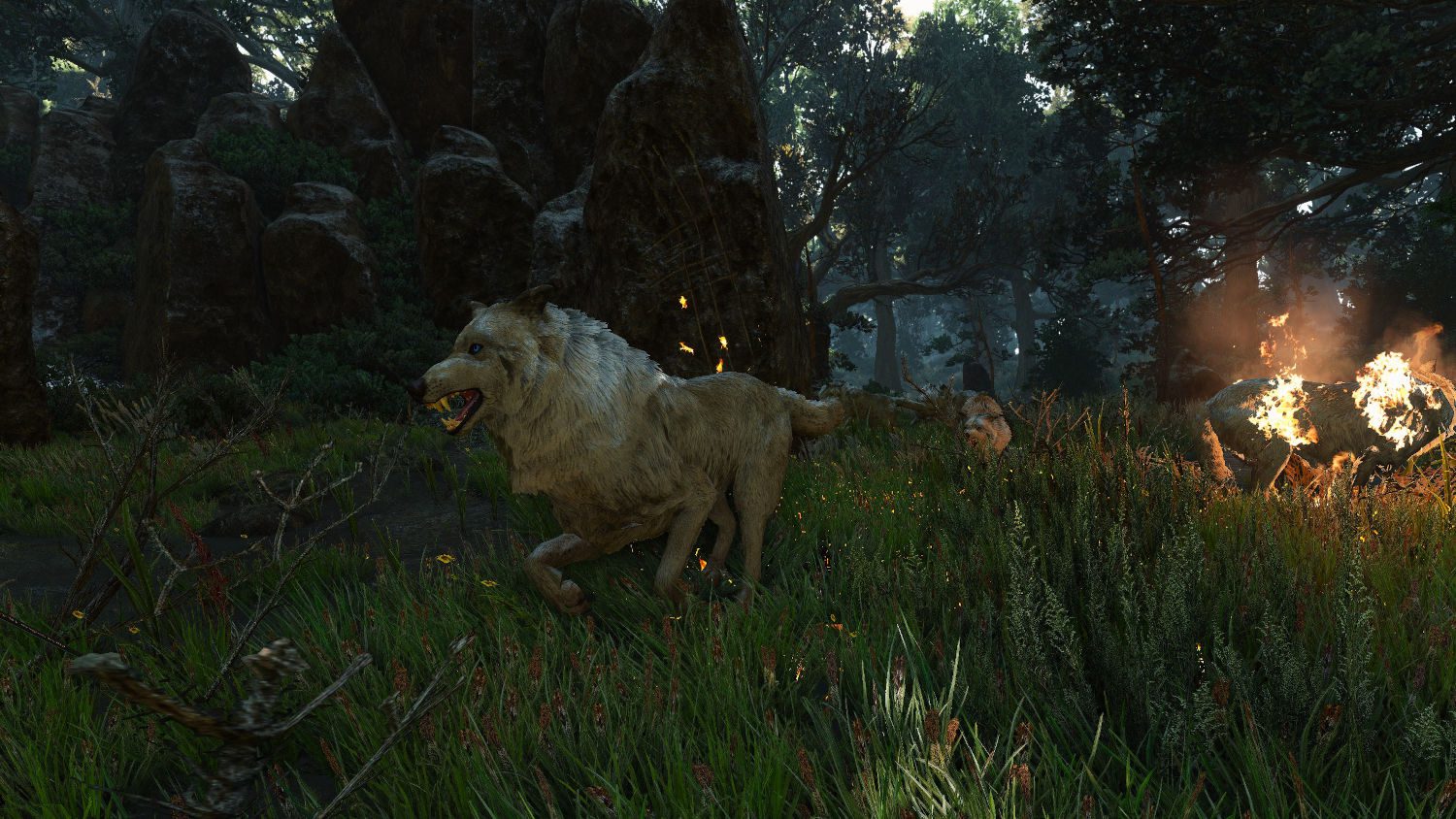 Wyłączone NVIDIA HairWorks (futro wilków)
Wyłączone NVIDIA HairWorks (futro wilków) Włączone NVIDIA HairWorks (futro wilków)
Włączone NVIDIA HairWorks (futro wilków)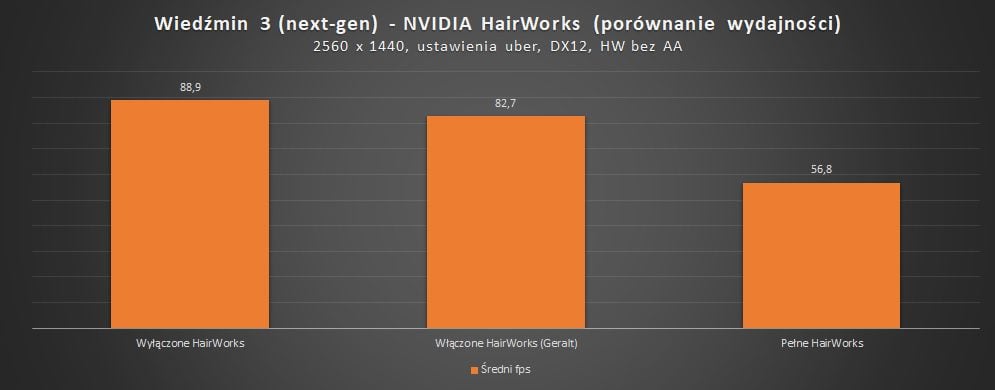
NVIDIA HairWorks AA
Jest to wygładzanie np. pasma włosów, ale szczerze mówiąc, trudno dopatrzyć się mocno zauważalnych różnic. Są one nieco bardziej postrzępione bez AA. Nie odnotowałem też wpływu na wydajność – przynajmniej w przypadku włosów Geralta. Możliwe, iż przy dużej liczbie zwierząt możesz odczuć wyraźny spadek klatek.
Ustawienia: wyłączone, 2, 4 lub 8
 NVIDIA HairWorks AA wyłączone
NVIDIA HairWorks AA wyłączone NVIDIA HairWorks AA x2
NVIDIA HairWorks AA x2 NVIDIA HairWorks AA x4
NVIDIA HairWorks AA x4 NVIDIA HairWorks AA x8
NVIDIA HairWorks AA x8Predefiniowane ustawienia NVIDIA HairWorks
Brak wyraźnego wpływu na wydajność i grafikę. Wpływa na jakość efektów generowanych przez HairWorks, ale nie zauważyłem absolutnie żadnych różnic między ustawieniami niskim i wysokim.
Liczebność postaci tła (Number of Background Characters)
Opcja ta ogranicza liczbę NPC-ów, ale tylko w mocno przepełnionych nimi lokacjami (75, 100, 130 lub 150 postaci jednocześnie wyświetlonych na ekranie w zależności od poziomu ustawienia). W mniej zatłoczonych różnica jest niezauważalna – także w liczbie fps. Generalnie nie obniżałbym, chyba iż w wyjątkowo tłocznych lokacjach odnotowałeś mocny spadek wydajności (ta zależna jest przede wszystkim od procesora).
Szczerze mówiąc, nie pamiętam, by w grze było aż tak dużo NPC-ów. Wyjątkiem może być np. Novigrad, ale i w tym przypadku raczej będzie niezwykle trudno o to, by znaleźć się w miejscu, gdzie faktycznie naraz jest choćby ponad 100 postaci.
Ustawienia: niskie, średnie, wysokie, uber i uber plus


Jakość cieni (Shadow Quality)
Poprawia rozdzielczość, widoczność i jakość cieni różnego rodzaju. Wpływ na obraz jest umiarkowany, ale ku zaskoczeniu nie obniża znacząco klatek na sekundę. Spokojnie możesz ustawić cienie na uber, które wydają się najbardziej optymalnym wyborem pod kątem wygląd-wydajność.
Ustawienia: niskie, średnie, wysokie, uber i uber plus
 Niska jakość cieni
Niska jakość cieni Najwyższa jakość cieni
Najwyższa jakość cieni Niska jakość cieni
Niska jakość cieni Średnia jakość cieni
Średnia jakość cieni Wysoka jakość cieni
Wysoka jakość cieni Uber jakość cieni
Uber jakość cieni Uber plus jakość cieni
Uber plus jakość cieni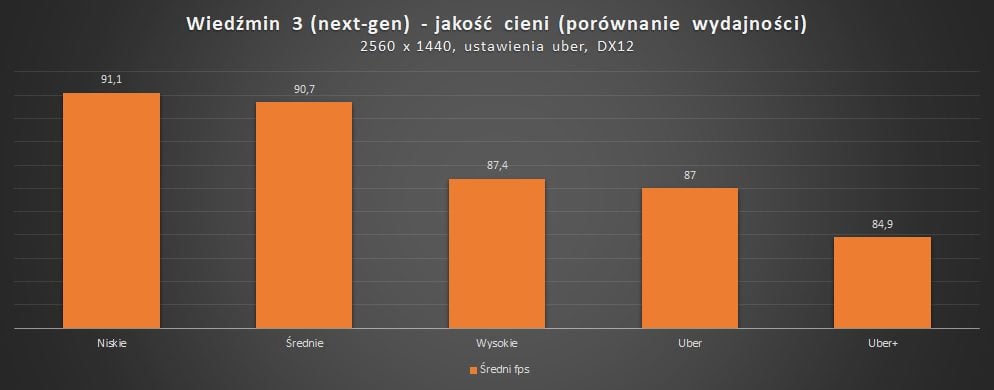
Jakość terenu (Terrain Quality)
Dziwna opcja, która w teorii poprawia szczegółowość powierzchni terenu. Wraz ze wzrostem stopnia jakości zwiększasz agresywność teselacji, ale tylko teoretycznie. Próbowałem znaleźć jakiekolwiek różnice między skrajnymi opcjami, ale nie znalazłem ich na żadnej powierzchni. choćby żaden głaz czy kamyczek nie uległ poprawie lub pogorszeniu. To samo dotyczy wydajności.
Nie widzę więc sensu, by cokolwiek zmieniać w tym ustawieniu – spokojnie ustaw maksymalne. Zresztą sam spróbuj znaleźć choć jedną różnicę na poniższych screenach…
Ustawienia: niskie, średnie, wysokie, uber i uber plus
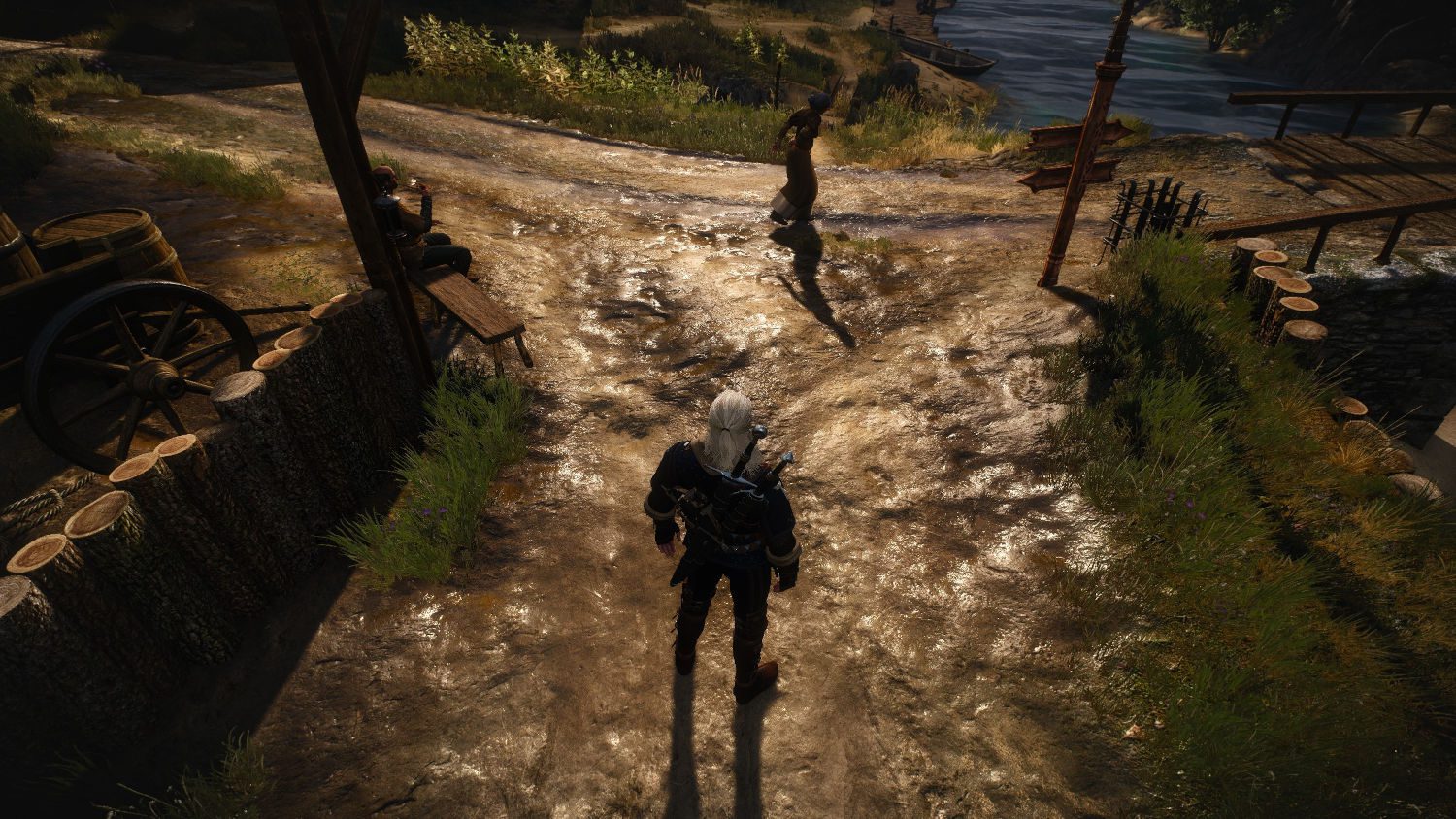 Niska jakość terenu
Niska jakość terenu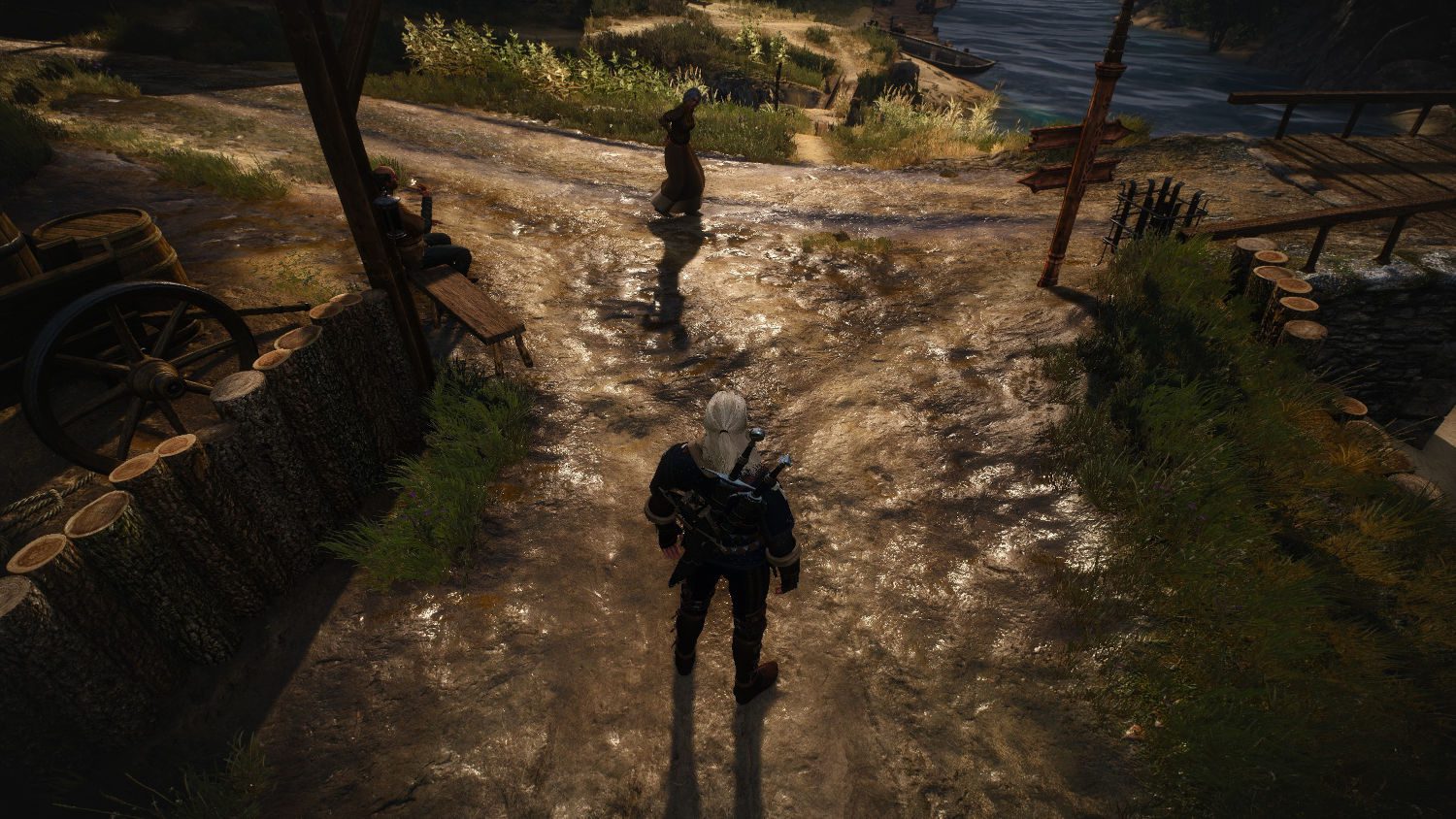 Uber plus jakość terenu
Uber plus jakość terenuJakość wody (Water Quality)
Na pierwszy rzut oka różnice między stopniami jakości mogą być mało znaczące, ale akurat w tym przypadku diabeł tkwi w szczegółach. Ustawienia wpływają nie tylko na wygląd fal (bardziej nasilona teselacja), ale także na ich symulację. Przede wszystkim nie ustawiaj jakości wody poniżej poziomu wysokiego! Sprawdź, jak zachowuje się woda po rzucaniu znakiem Aard czy podczas płynięcia łódką – zauważysz od razu różnicę (przynajmniej między ustawieniem średnim a każdym powyżej).
Jakość wody ma niewielki wpływ na wydajność – między skrajnościami różnica sięga raptem niespełna 3 fps. W skrajnych przypadkach może sięgnąć 5-6 fps, ale wówczas na wodzie, gdzie nie ma nic innego, i tak masz dużo klatek, więc nie ma to większego znaczenia. Możesz więc spokojnie nie ograniczać się w tym przypadku i ustawić uber plus.
Ustawienia: niskie, średnie, wysokie, uber i uber plus
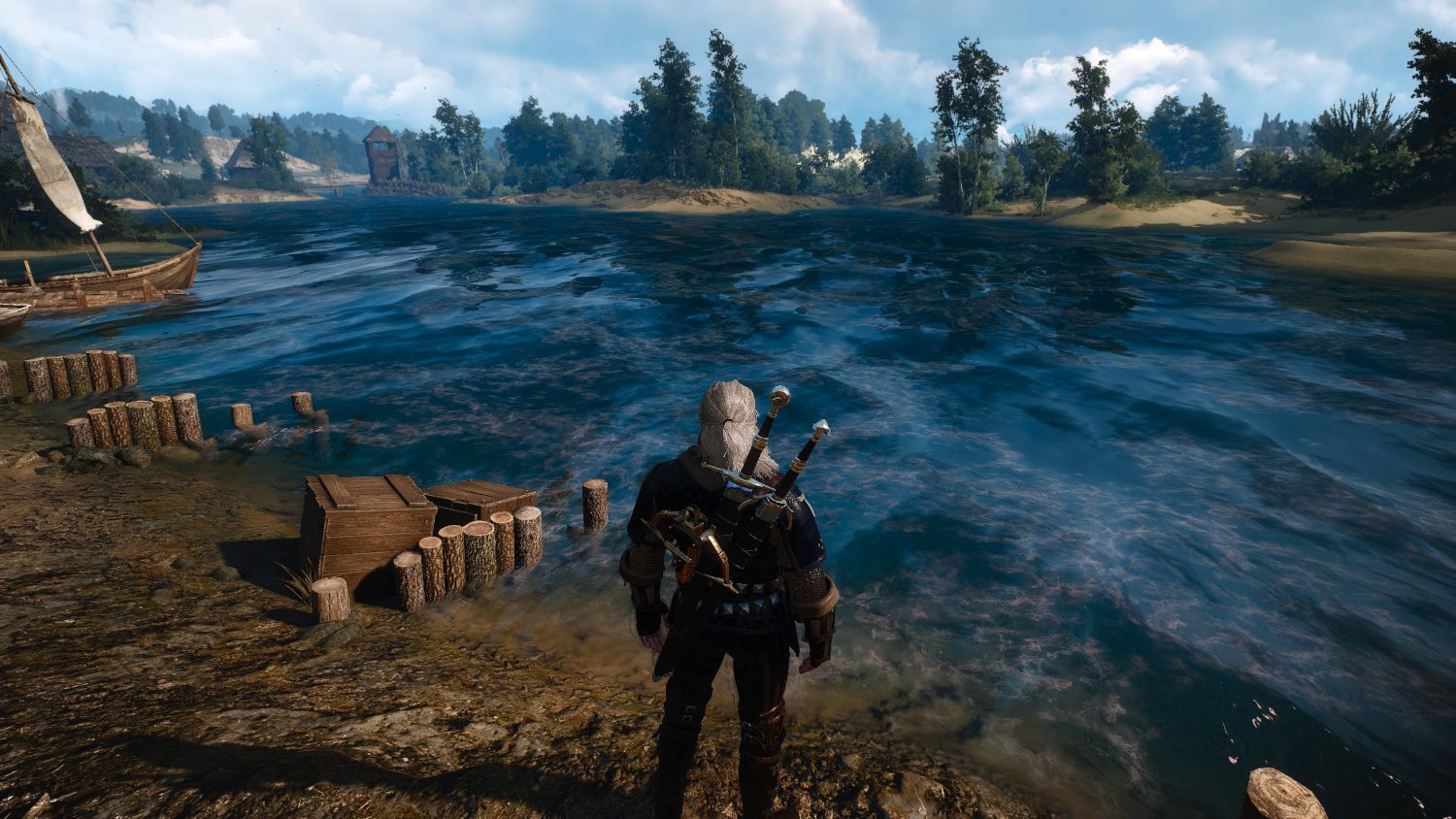 Niska jakość wody
Niska jakość wody Najwyższa jakość wody
Najwyższa jakość wody Niska jakość wody
Niska jakość wody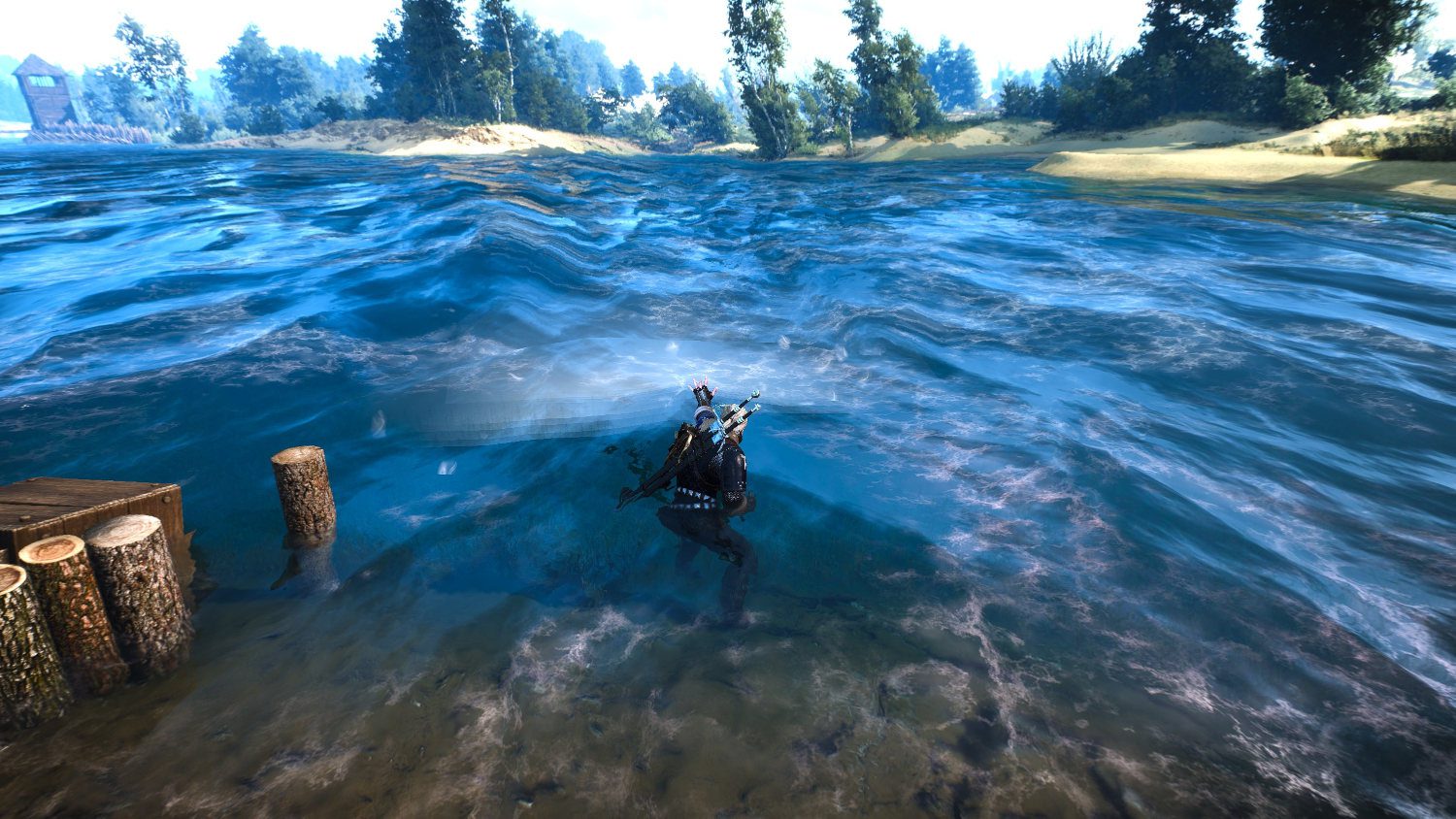 Średnia jakość wody
Średnia jakość wody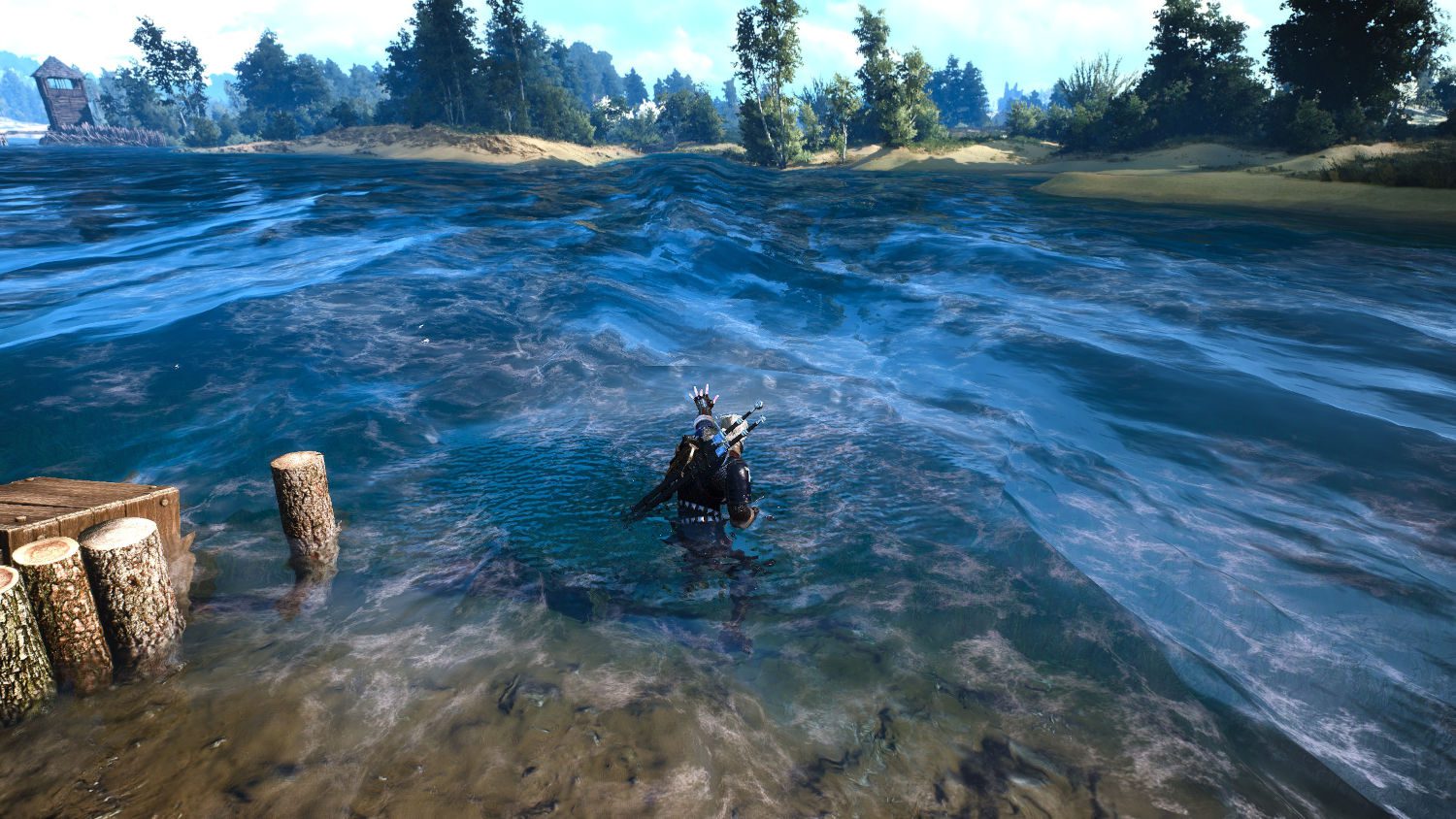 Wysoka jakość wody
Wysoka jakość wody Uber jakość wody
Uber jakość wody Uber plus jakość wody
Uber plus jakość wodyZasięg widoczności roślinności (Foliage Visibility Range)
Jak sama nazwa wskazuje, ustawienie to wpływa na zasięg widzenia roślinności i ich szczegółowość – drzew, krzewów czy trawy. Obejmuje choćby odległość renderowania cieni rzucanych przez liście.
Jest to jedna z najbardziej obciążających opcji w grze. W zależności od sprzętu ustawiłbym albo wysoką, albo średnią jakość. Pierwsza jest bardziej optymalna dla utrzymania jak najlepszego wyglądu gry, natomiast druga gwarantuje zdecydowanie wyższy fps, zachowując akceptowalną jakość renderowania roślinności, choć trzeba się liczyć ze sporymi kompromisami w elementach na najdalszym planie.
Ustawienia: niskie, średnie, wysokie, uber i uber plus
 Niski zasięg widoczności roślinności
Niski zasięg widoczności roślinności Średni zasięg widoczności roślinności
Średni zasięg widoczności roślinności Wysoki zasięg widoczności roślinności
Wysoki zasięg widoczności roślinności Uber zasięg widoczności roślinności
Uber zasięg widoczności roślinności Uber plus zasięg widoczności roślinności
Uber plus zasięg widoczności roślinności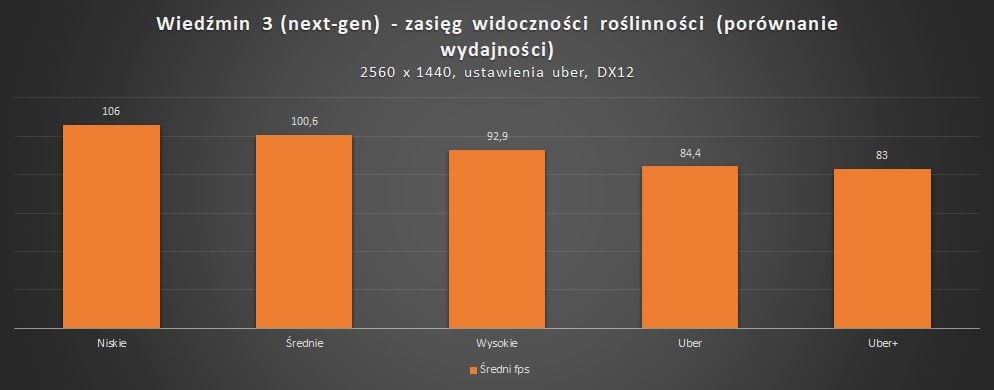
Zagęszczenie trawy (Grass Density)
Żadnego ukrytego znaczenia tutaj nie ma – wpływa po prostu na zagęszczenie trawy, wpływając drastycznie na wygląd i wydajność. Między skrajnymi ustawieniami to w końcu aż około 20 fps różnicy! Przy niższej jakości trawa jest mocno przerzedzona, dlatego optymalną opcją jest zagęszczenie trawy na poziomie wysokim, które wydaje się idealnym kompromisem jakościowo-wydajnościowym. jeżeli jednak chcesz ugrać kilka dodatkowych klatek, możesz zdecydować się na średnie ustawienie.
Ustawienia: niskie, średnie, wysokie, uber i uber plus
 Najniższe zagęszczenie trawy
Najniższe zagęszczenie trawy Nawyższe zagęszczenie trawy
Nawyższe zagęszczenie trawy Niskie zagęszczenie trawy
Niskie zagęszczenie trawy Średnie zagęszczenie trawy
Średnie zagęszczenie trawy Wysokie zagęszczenie trawy
Wysokie zagęszczenie trawy Uber zagęszczenie trawy
Uber zagęszczenie trawy Uber plus zagęszczenie trawy
Uber plus zagęszczenie trawy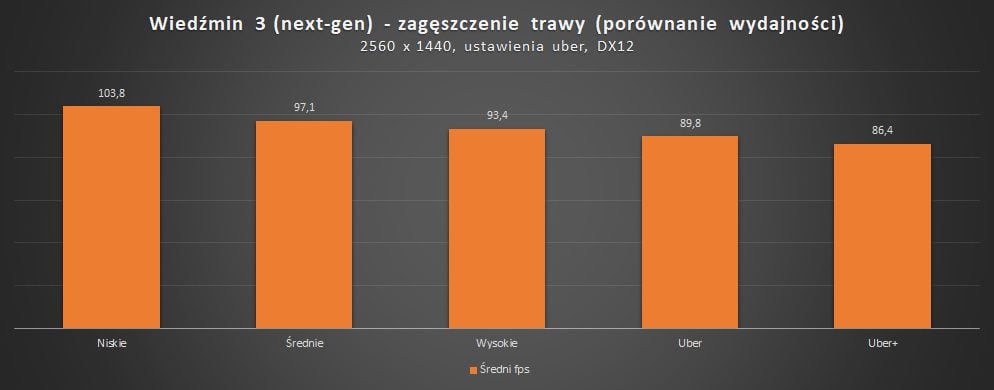
Jakość tekstur (Texture Quality)
Jakość tekstur to opcja, która ma duże znaczenie w kontekście wyglądu gry, ale niekoniecznie zabiera dużo klatek. Wpływa ona na szczegółowość tekstur (także tych widzianych z daleka) – nie tylko podłoża, ale też obiektów. Jest to ustawienie zależne w dużej mierze od pojemności VRAM-u.
Szczerze mówiąc, mając kartę graficzną z 8 GB pamięci graficznej, możesz sobie darować obniżanie jakości tekstur. jeżeli masz starsze GPU z mniejszą ilością pamięci (poniżej 4 GB), możesz pokusić się o zmniejszenie jej do poziomu wysokiego (o ile masz problemy z działaniem gry, które mogą, ale nie muszą zależeć od zapchania pamięci VRAM). W niższych tekstury są już zbyt mocno rozmyte i mało szczegółowe.
Ustawienia: niskie, średnie, wysokie, uber i uber plus
 Najniższa jakość tekstur
Najniższa jakość tekstur Najwyższa jakość tekstur
Najwyższa jakość tekstur Niska jakość tekstur
Niska jakość tekstur Średnia jakość tekstur
Średnia jakość tekstur Wysoka jakość tekstur
Wysoka jakość tekstur Uber jakość tekstur
Uber jakość tekstur Uber plus jakość tekstur
Uber plus jakość tekstur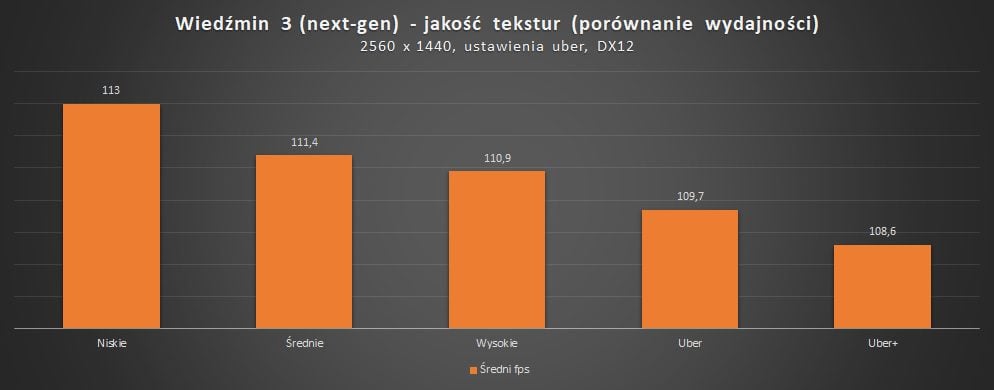
Poziom szczegółów (Detail Level)
Gdy spojrzysz na nazwę tego ustawienia, możesz wywnioskować, iż określa ona szczegółowość geometryczną obiektów w grze, ale nic bardziej mylnego! To de facto odpowiednik maksymalnej liczby dekali w Cyberpunku 2077.
Opcja ta określa widoczność rozprysków krwi (lub ewentualnie także ich liczbę i czas wyświetlania), a konkretnie odległość, z jakiej możesz je dostrzec w starciu z przeciwnikami. Mają one marginalny wpływ na wydajność, a w każdym razie jest ona trudno do zbadania w ramach powtarzalnego testu. Jest zbyt dużo zmiennych, by rzetelnie to ocenić.
Osobiście nic bym nie zmniejszał, chyba iż w dużych starciach odczuwasz większe spadki, możesz spróbować obniżyć to ustawienia i zobaczyć, czy pozytywnie przekłada się ta zmiana na płynność.
Ustawienia: niskie, średnie, wysokie, uber i uber plus
Ray tracing
Wiedźmin 3: Dziki Gon w wersji next-gen na PC oferuje więcej opcji opartych na śledzeniu promieni niż wydania na PS5 i Xbox Series X/S. Oprócz globalnego oświetlenia, które musi być aktywowane w trybie RT, i okluzji otoczenia na komputerach masz jeszcze dostęp do cieni i odbić. Globalne oświetlenia wyraźnie zmienia wygląd gry, wpływając drastycznie na efekty światła, podobnie jak odbicia, ale te naturalnie występują tylko w określonych miejscach.
Cienie i okluzja mają mniejsze znaczenie według mnie, dając bardziej subtelny efek. jeżeli nie chcesz rezygnować ze śledzenia promieni, to osobiście zrezygnowałbym z ostatnich dwóch opcji na rzecz odbić. Do ray tracingu poleciłbym co najmniej RTX-a 3070 do 1080p. Do maksymalnych ustawień i wyższych rozdzielczości proponowałbym co najmniej RTX-a 3080 lub Radeona RX 7900 XT(X).
Jednak DLSS 2 i FSR 2 mogą nie dawać zbyt dużych przyrostów, zwłaszcza w miejscach procesorowych, więc do optymalnego działania RT tak naprawdę wymagane jest nie do końca idealne DLSS 3, dostępne zresztą tylko na wyłączność kart RTX 4000…
Ustawienia: globalne oświetlenie (obowiązkowe przy aktywacji RT), odbicia, cienie i okluzja otoczenia
 Wyłączony ray tracing
Wyłączony ray tracing Ray tracing włączone (globalne oświetlenie)
Ray tracing włączone (globalne oświetlenie) Ray tracing włączony (globalne oświetlenie i odbicia)
Ray tracing włączony (globalne oświetlenie i odbicia) Ray tracing włączony (globalne oświetlenie i cienie)
Ray tracing włączony (globalne oświetlenie i cienie) Ray tracing włączony (globalne oświetlenie i okluzja otoczenia)
Ray tracing włączony (globalne oświetlenie i okluzja otoczenia) Włączony pełny ray tracing
Włączony pełny ray tracing Włączony pełny ray tracing z FSR Quality
Włączony pełny ray tracing z FSR Quality Włączony pełny ray tracing z DLSS Quality
Włączony pełny ray tracing z DLSS Quality Wyłączone RT
Wyłączone RT Włączone RT
Włączone RT Wyłączone RT
Wyłączone RT Włączone RT
Włączone RT Wyłączone RT
Wyłączone RT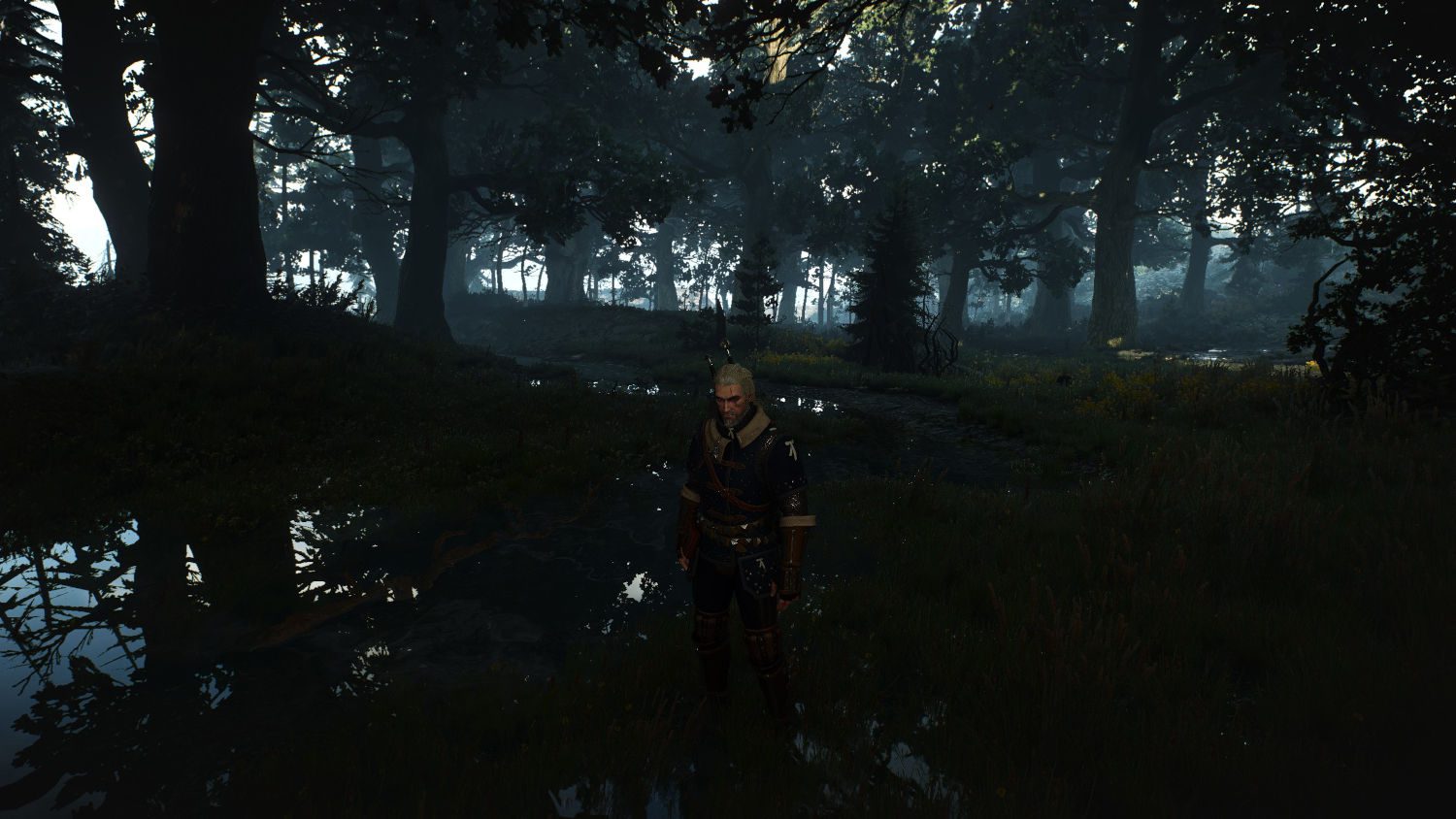 Włączone RT
Włączone RT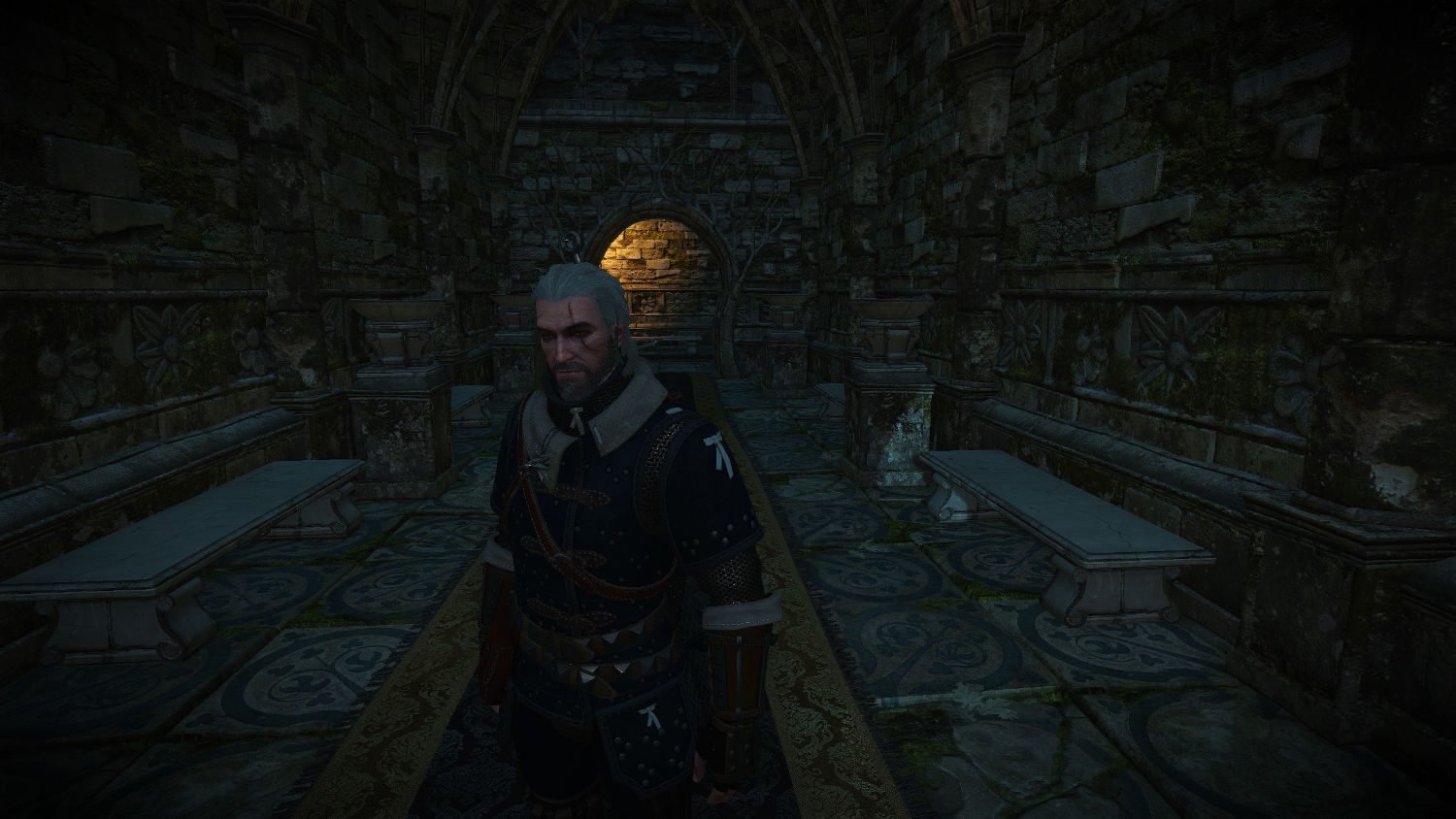 Wyłączone RT
Wyłączone RT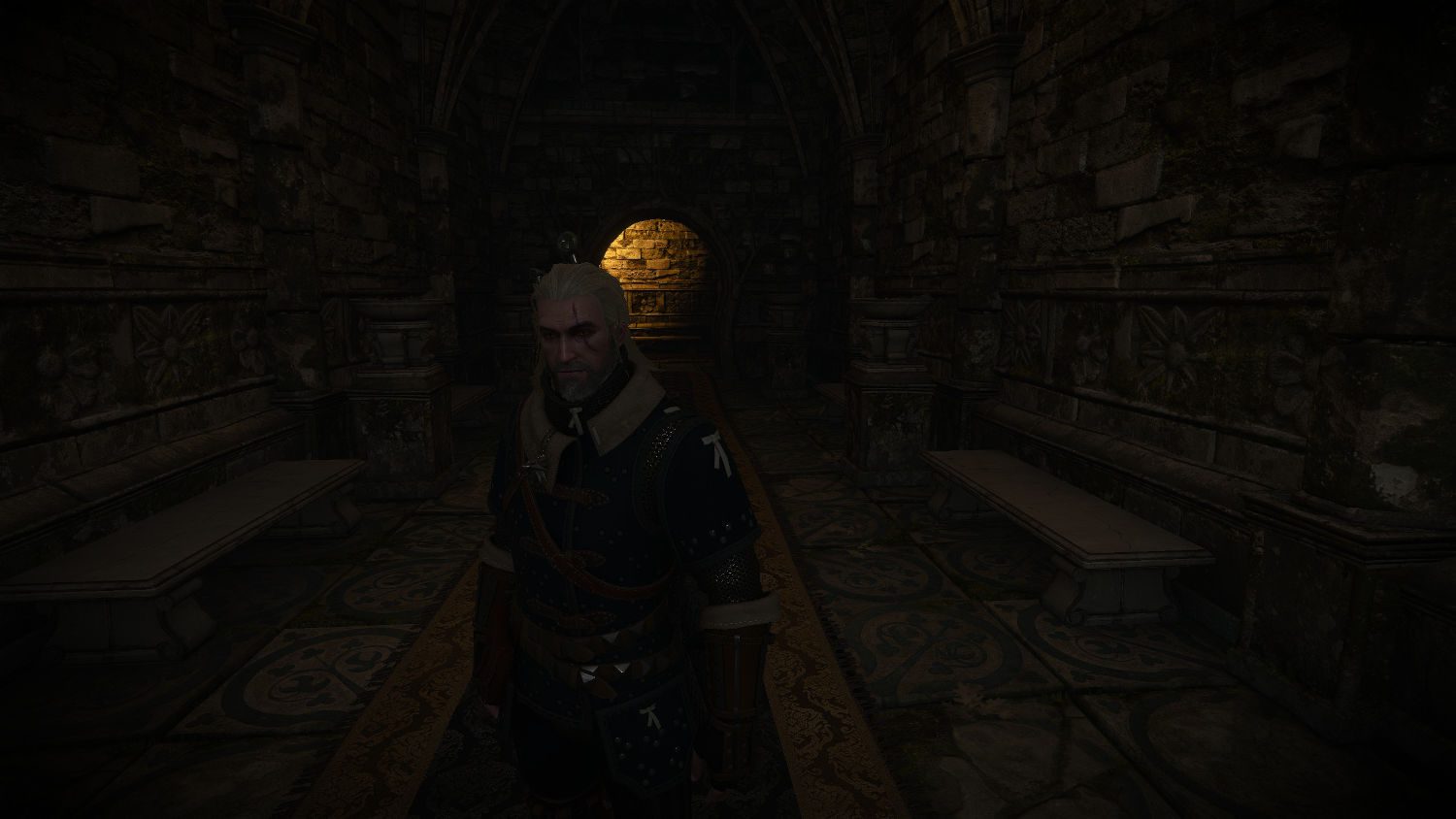 Włączone RT
Włączone RT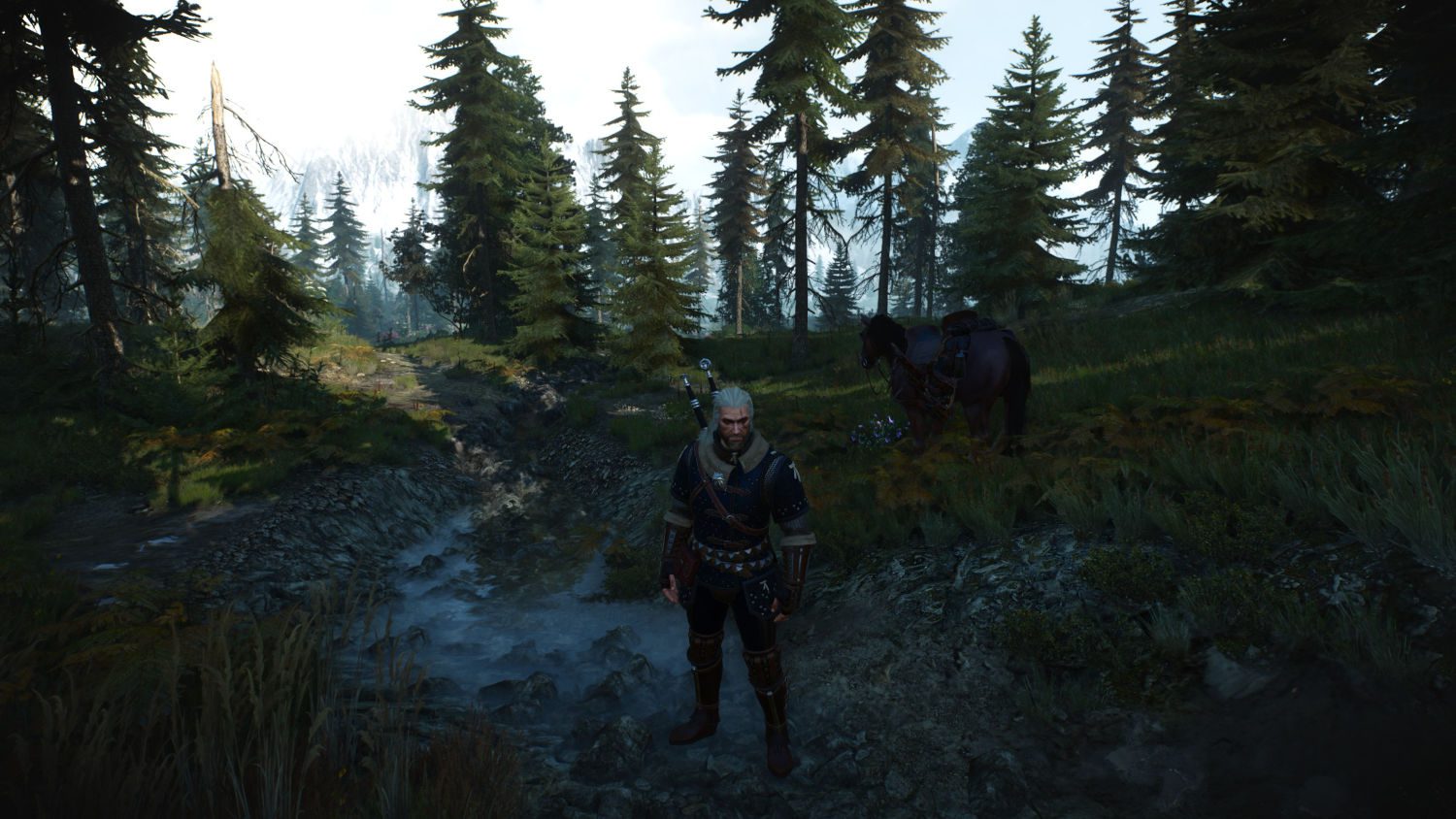 Wyłączone RT
Wyłączone RT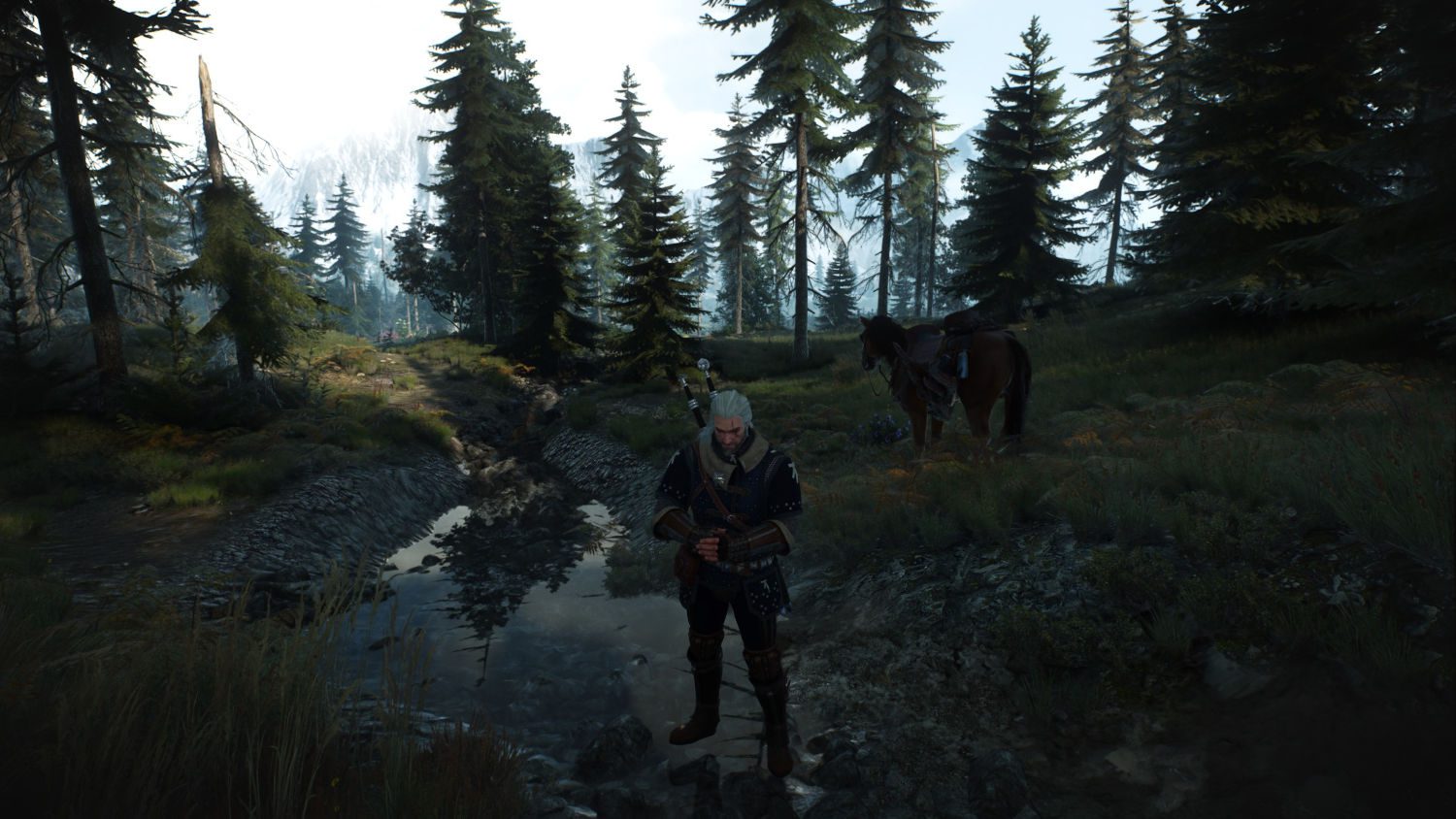 Włączone RT
Włączone RT Wyłączone RT
Wyłączone RT Włączone RT
Włączone RT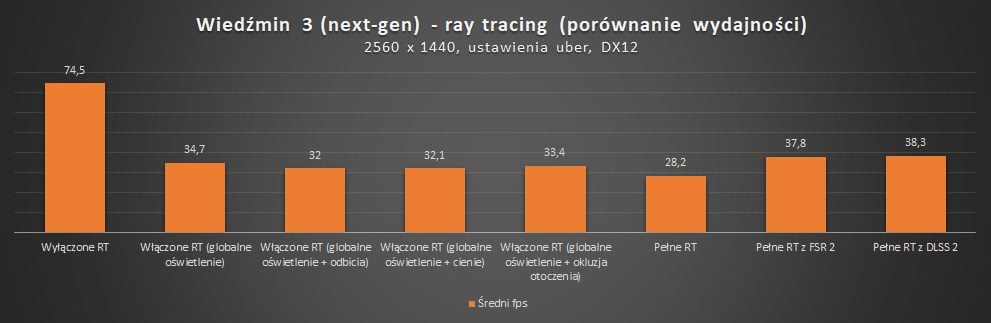
Wiedźmin 3: Dziki Gon. Optymalne ustawienia graficzne
- Rozdzielczość: natywna
- Synchronizacja pionowa: wyłączone
- Antyaliasing: wszystko byle nie brak AA (optymalnie DLSS/FSR 2 w trybie jakości)
- Dynamiczne skalowanie rozdzielczość: wyłączone
- Wyostrzanie: wyłączone (niskie lub wysokie, jeżeli lubisz ten efekt albo korzystasz z DLSS/FSR)
- SSAO: włączone
- SSR: wysokie
- Rozmycie w ruchu: wyłączone lub włączone
- Rozmycie: wyłączone lub włączone
- Bloom: włączone
- Głębia ostrości: włączone
- Aberracja chromatyczna: wyłączone
- Winietowanie: wyłączone
- Promienie światła: włączone
- Efekty soczewki kamery: wyłączone lub włączone
- NVIDIA HairWorks: wyłączone lub Geralt (przy bardzo mocnym GPU możesz ustawić włączone)
- NVIDIA HairWorks AA: wyłączone
- Predefiniowane ustawienia NVIDIA HairWorks: wysokie
- Liczebność postaci tła: uber+
- Jakość cieni: uber
- Jakość terenu: uber+
- Jakość wody: uber+
- Zasięg widoczności roślinności: wysokie lub średnie
- Zagęszczenie trawy: wysokie
- Jakość tekstur: uber+
- Poziom szczegółów: uber+
Wiedźmin 3. Optymalne ustawienia ray tracingu
- Ray tracing (globalne oświetlenie): włączone
- Odbicia w technologii RT: włączone
- Cienie w technologii RT: wyłączone
- Okluzja otoczenia (AO) z RT: wyłączone

Wiedźmin 3 next-gen to optymalizacyjny koszmarek. Czyżby powtórka z Cyberpunka 2077?
Optymalizacja Wiedźmin 3: Dziki Gon po aktualizacji next-genowej pozostawia wiele do życzenia. Oto przykładowe bolączki nowej wersji gry po kilku dniach testów:
- Wymagania sprzętowe niewspółmierne do zmian w grafice. Gra z 2015 roku ma wysokie wymagania choćby jak na grę z 2022 roku.
- Ray tracing równie, jeżeli nie bardziej wymagający niż w ten w Cyberpunku 2077 przy gorszych efektach wizualnych.
- Artefakty (przekłamania graficzne), szczególnie w trybie RT.
- Notoryczne zawieszanie się i wywalanie gry do pulpitu (szczególnie przy zmianie ustawień RT) z różnego rodzaju błędami.
- Fatalnie zoptymalizowany tryb DirectX 12 (około 10 fps mniej, a w miejscach procesorowych różnica może być choćby ponad dwa razy większa) i co za tym idzie – problemy z płynnością gry. Gra potrafi działać w 45-60 klatkach ze spadkami do 20-30 klatek, mimo iż normalnie w tej samej lokacji uzyskujesz 65-90 fps – i to nie był wynik długotrwałej rozgrywki. Pomagał restart Wiedźmina 3.
- Dziwne jazdy z działaniem DLSS i FSR. Czasem gra nie daje przyrostu fps przy użyciu technik skalowania (obniżanie poziomu jakości kilka daje), by innym razem działać bez zarzutu. Sytuacja analogiczna do dziwnych spadków płynności w trybie DirectX 12 (zapewne jedno z drugim ma związek).
Mogę się założyć, iż to nie są jedyne problemy, jakie nękają next-genowego Wiedźmina 3. choćby jeżeli nie będziesz grać w trybie DirectX 12, który daje dostęp do mocno wymagającego śledzenia promieni, wydajność i tak jest daleka od doskonałości. Owszem, różnica w oprawie wizualnej jest widoczna gołym okiem, ale spadek jest średnio adekwatny do skoku graficznego.
 Nawet Ciri jest zaskoczona optymalizacją trybu DirectX 12 w next-genowym Wiedźminie 3
Nawet Ciri jest zaskoczona optymalizacją trybu DirectX 12 w next-genowym Wiedźminie 3
Wiedźmin 3: Dziki Gon to przez cały czas gra z 2015 roku, która została „tylko” albo „aż” solidnie przypudrowana. Ray tracing w niektórych miejscach zapiera dech w piersiach, ale wciąż daleko produkcji do poziomu Cyberpunka 2077. Co więcej, nowszy tytuł CD Projektu RED potrafi działać lepiej niż next-genowy Wiedźmin 3, mimo iż de facto dzielą je lata. Chyba nie tak powinna wyglądać ta premiera. CD Projekt RED kolejny raz nie zawodzi i zgotowało nam optymalizacyjny koszmarek. Może nie straszy jak Cyberpunk 2077 na premierę, ale niesmak po takim czasie oczekiwania pozostaje. Znowu.
Powtórzę raz jeszcze. jeżeli zamierzasz grać w wersję next-genową Wiedźmina 3, a nie będziesz korzystać z ray tracingu i technik DLSS lub FSR, uruchamiaj grę w trybie DirectX 11. Po to, by utrzymać wyższy i stabilniejszy fps, nie pozbywając się jednocześnie dostępu do ustawień uber+.
Sprawdź pozostałe publikacje z cyklu Jak zwiększyć fps w grach:
- Jak zwiększyć fps w PUBG?
- Jak zwiększyć fps w Battlefield 2042? Optymalne ustawienia graficzne w BF 2042 na PC
- Jak zwiększyć fps w Cyberpunk 2077? Poznaj optymalne ustawienia graficzne na PC
- Jak zwiększyć fps w Elden Ring? Optymalne ustawienia grafiki
- Jak zwiększyć fps w GTA 5? Optymalne ustawienia grafiki w Grand Theft Auto V
- Jak zwiększyć fps w Fortnite? Najlepsze ustawienia graficzne na PC
- Jak zwiększyć fps w Red Dead Redemption 2? Najlepsze ustawienia graficzne w RDR2 na PC
Optymalny komputer do next-genowego Wiedźmina 3
Znajdź optymalny zestaw komputerowy (np. komputery G4M3R) do Wiedźmina 3 w x-komie

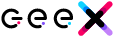 3 lat temu
3 lat temu
















